Dell DSS 1510 User Manual [tr]
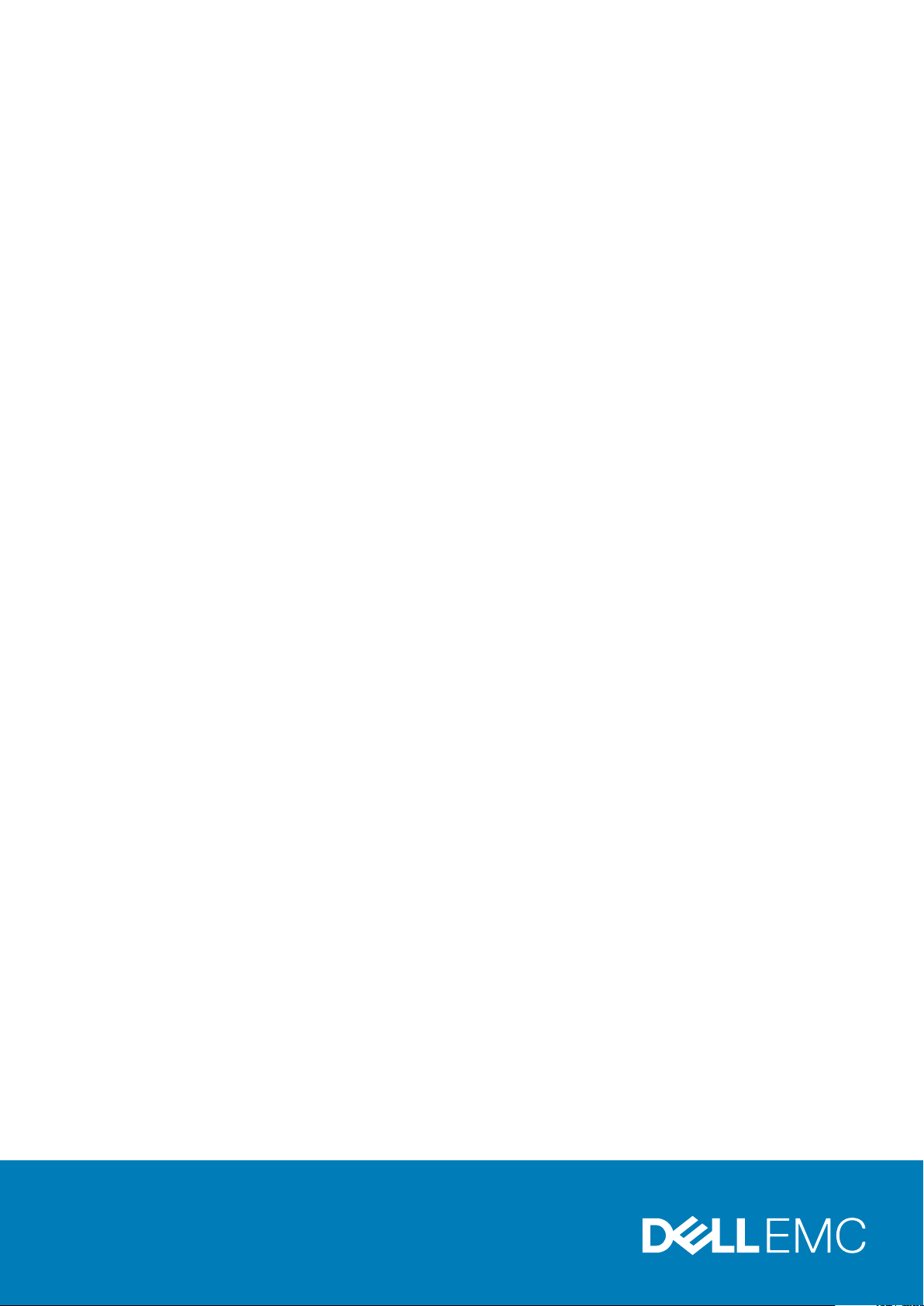
Dell DSS 1510
Kullanıcı El Kitabı
Resmi Model: E28S Series
Resmi Tip: E28S002
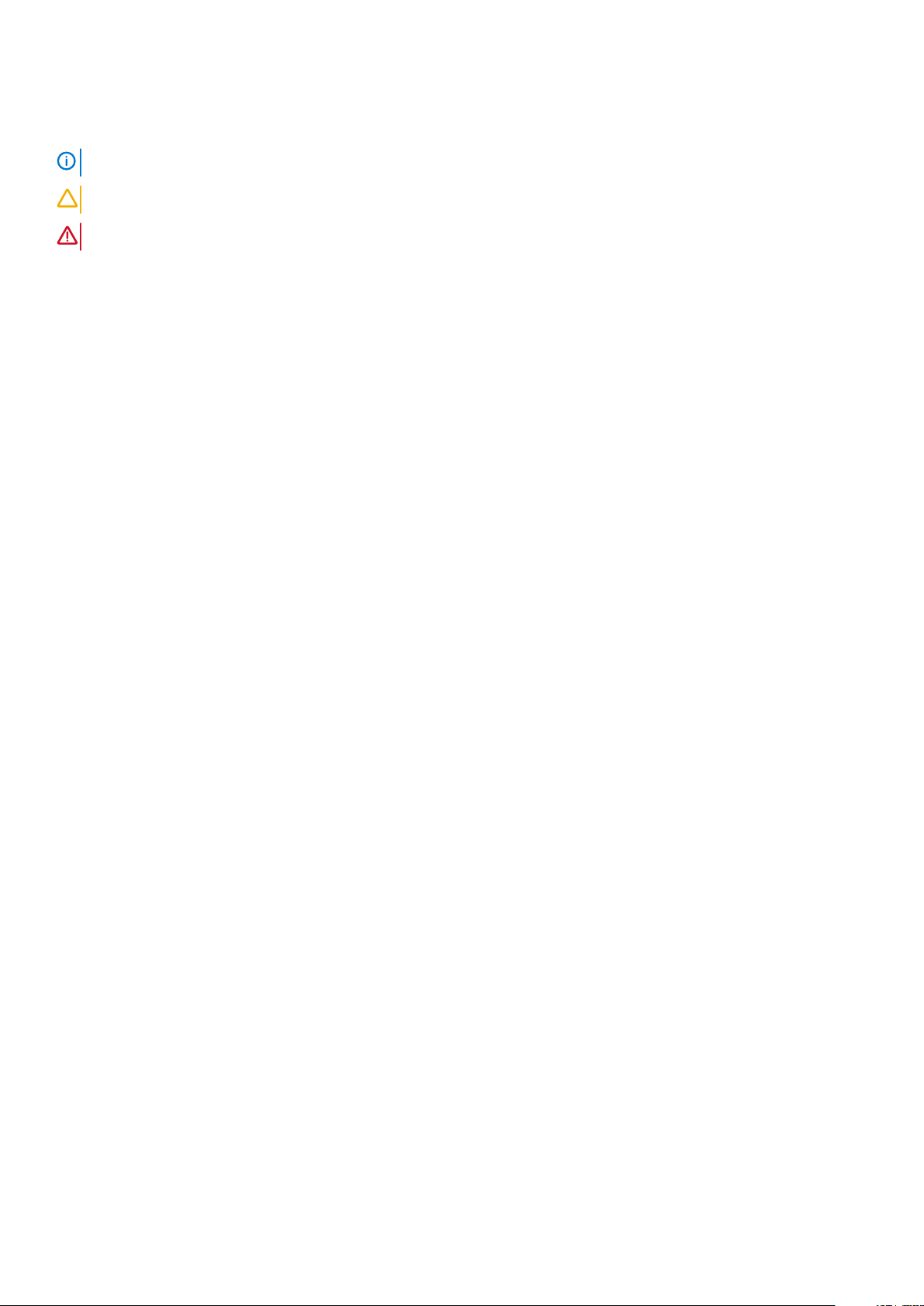
Notlar, dikkat edilecek noktalar ve uyarılar
NOT NOT, bilgisayarınızı daha iyi kullanmanızı sağlayan önemli bilgileri anlatır.
DİKKAT DİKKAT, donanımda olabilecek hasarları ya da veri kaybını belirtir ve bu sorunun nasıl önleneceğini anlatır.
UYARI UYARI, meydana gelebilecek olası maddi hasar, kişisel yaralanma veya ölüm tehlikesi anlamına gelir.
© 2016 Dell Inc. Tüm hakları saklıdır. Bu ürün, ABD ve uluslararası telif hakkı ve fikri mülkiyet yasaları tarafından korunmaktadır. Dell ve
Dell logosu, Amerika Birleşik Devletleri ve/veya diğer ülkelerde, Dell Inc.'e ait ticari markalardır. Burada adı geçen diğer tüm markalar ve
isimler, ilgili firmaların ticari markalarıdır.
2016 - 05
Revizyon A02

İçindekiler
1 Dell DSS 1510 sistemine genel bakış................................................................................................7
Dell DSS 1510 sistemi için desteklenen yapılandırmalar.....................................................................................................8
Ön panel özellikleri................................................................................................................................................................. 8
4 x 3,5 inç sabit sürücülü kasanın ön panel özellikleri.................................................................................................. 9
8 x 2,5 inç sabit sürücülü kasanın ön panel özellikleri.................................................................................................. 9
4 x 3,5 inç kablolu sabit sürücülü kasanın ön panel özellikleri....................................................................................10
Arka panelin özellikleri...........................................................................................................................................................11
Arka panelin özellikleri..................................................................................................................................................... 11
Tanı Göstergeleri.................................................................................................................................................................. 12
Ön paneldeki tanı göstergeleri.......................................................................................................................................12
Sabit sürücü gösterge kodları........................................................................................................................................13
NIC gösterge kodları.......................................................................................................................................................14
Yedek güç kaynağı birimi gösterge kodları...................................................................................................................14
Yedeksiz güç kaynağı birimi gösterge kodları..............................................................................................................16
Sisteminizin Servis Etiketini bulma..................................................................................................................................... 16
2 Dokümantasyon kaynakları...........................................................................................................17
3 Teknik özellikler..........................................................................................................................18
Kasa boyutları........................................................................................................................................................................18
Kasa ağırlığı............................................................................................................................................................................18
İşlemci özellikleri....................................................................................................................................................................18
PSU teknik özellikleri............................................................................................................................................................19
Sistem pili özellikleri..............................................................................................................................................................19
Genişletme veri yolu özellikleri............................................................................................................................................ 19
Bellek özellikleri..................................................................................................................................................................... 19
Depolama denetleyicisi özellikleri........................................................................................................................................19
Uzaktan yönetim bağlantı noktası...................................................................................................................................... 19
Sürücü özellikleri.................................................................................................................................................................. 20
Sabit sürücüler............................................................................................................................................................... 20
Bağlantı noktaları ve konektörlerin teknik özellikleri........................................................................................................ 20
USB bağlantı noktaları...................................................................................................................................................20
NIC bağlantı noktaları.................................................................................................................................................... 20
Seri konektör..................................................................................................................................................................20
VGA bağlantı noktası.....................................................................................................................................................20
Video özellikleri.....................................................................................................................................................................20
Çevre özellikleri....................................................................................................................................................................20
Partikül ve gaz kirliliği özellikleri.....................................................................................................................................21
4 Başlangıç sistem kurulumu ve yapılandırması................................................................................ 23
Sistemin kurulması...............................................................................................................................................................23
BMC IP adresini ayarlama seçenekleri.............................................................................................................................. 23
BMC'de Oturum Açma....................................................................................................................................................... 23
İşletim sistemini yükleme seçenekleri................................................................................................................................ 24
İçindekiler 3
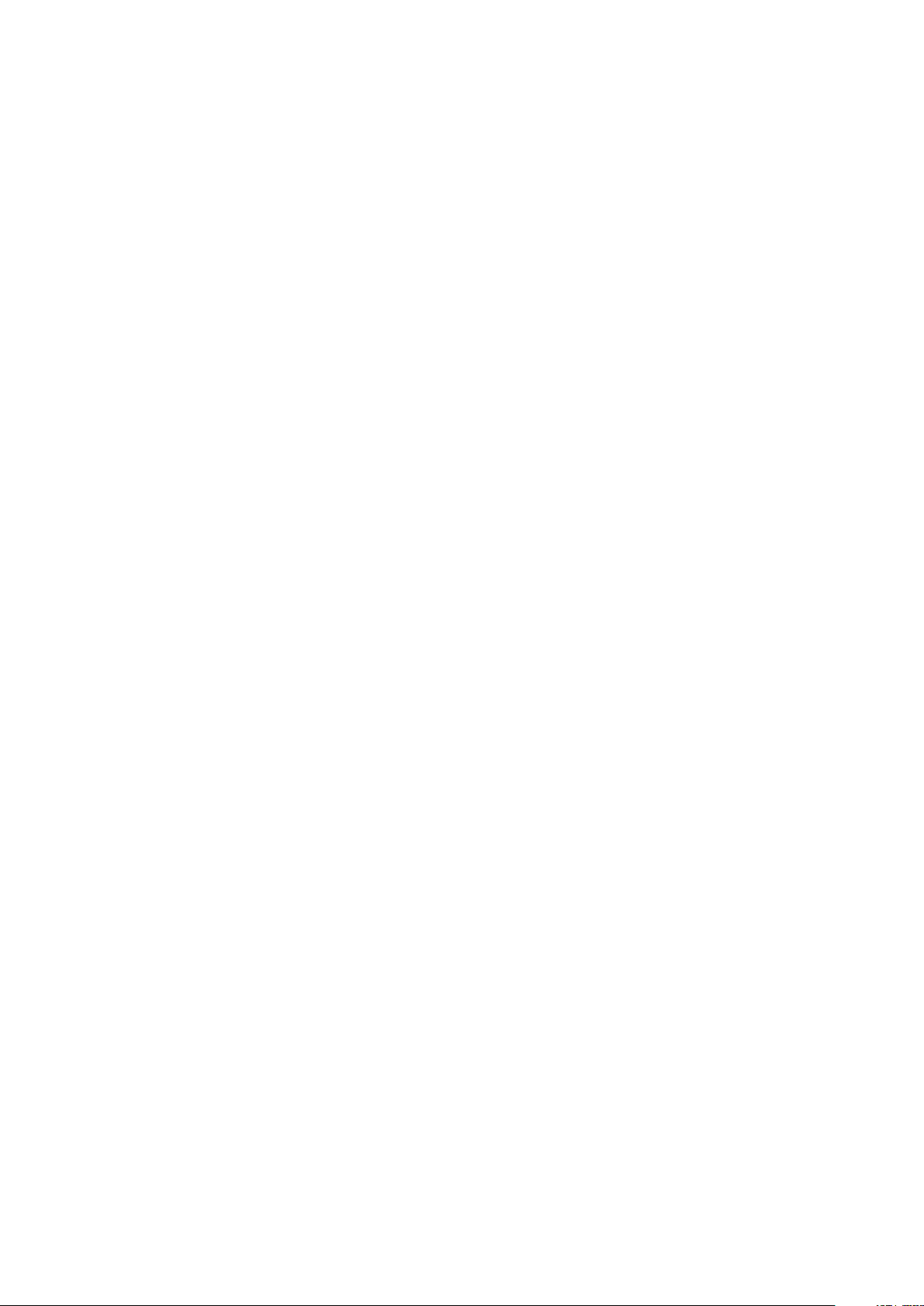
Ürün yazılımı ve sürücüleri indirme yöntemleri........................................................................................................... 24
5 İşletim öncesi sistem yönetimi uygulamaları..................................................................................25
İşletim sistemi öncesi uygulamalarını yönetme seçenekleri.............................................................................................25
Sistem Kurulumu..................................................................................................................................................................25
Sistem Kurulumunu Görüntüleme................................................................................................................................25
Sistem Kurulumu detayları............................................................................................................................................26
System BIOS.................................................................................................................................................................. 26
iDRAC Ayarları yardımcı programı................................................................................................................................46
Device Settings.............................................................................................................................................................. 47
Önyükleme Yöneticisi.......................................................................................................................................................... 47
Önyükleme Yöneticisini Görüntüleme..........................................................................................................................48
Önyükleme Yöneticisi ana menüsü.............................................................................................................................. 48
PXE önyükleme....................................................................................................................................................................49
6 Sistem bileşenlerini takma ve çıkarma.......................................................................................... 50
Güvenlik talimatları.............................................................................................................................................................. 50
Sisteminizin içinde çalışmaya başlamadan önce.............................................................................................................. 50
Sisteminizin içinde çalıştıktan sonra................................................................................................................................... 51
Önerilen araçlar.....................................................................................................................................................................51
Sistem kapağı........................................................................................................................................................................51
Sistem Kapağını Çıkarma............................................................................................................................................... 51
Sistem kapağını takma.................................................................................................................................................. 52
Sistemin İçi........................................................................................................................................................................... 54
Soğutma örtüsü...................................................................................................................................................................55
Soğutma örtüsünü çıkarma.......................................................................................................................................... 55
Soğutma örtüsünü takma.............................................................................................................................................56
Sistem belleği....................................................................................................................................................................... 57
Genel bellek modülü montaj yönergeleri..................................................................................................................... 58
Moda Özel Yönergeler.................................................................................................................................................. 59
Örnek bellek yapılandırmaları........................................................................................................................................ 59
Bellek Modüllerini Çıkarma............................................................................................................................................60
Bellek modüllerini takma................................................................................................................................................62
Sabit sürücüler..................................................................................................................................................................... 63
3,5-inç sabit sürücü kapağını çıkarma......................................................................................................................... 63
3,5-inç sabit sürücü kapağını takma............................................................................................................................64
3,5 İnç kablolu sabit sürücü taşıyıcısını çıkarma......................................................................................................... 65
3,5 İnç kablolu sabit sürücü taşıyıcısını takma............................................................................................................ 66
Çalışırken değiştirilebilir sabit sürücü taşıyıcısının çıkarılması.................................................................................... 67
Çalışırken değiştirilebilir sabit sürücü taşıyıcısının takılması.......................................................................................68
2,5 inç sabit sürücüyü 3,5-inç sabit sürücü adaptörüne takma............................................................................... 69
2,5 inç sabit sürücüyü 3,5-inç sabit sürücü adaptöründen çıkarma........................................................................ 70
3,5-inç sabit sürücü adaptörünü, çalışırken takılabilir sabit sürücü taşıyıcısına takma............................................71
3,5 inç çalışırken değiştirilebilir sabit sürücü adaptörünü, 3,5 inç çalışırken değiştirilebilir bir sabit sürücü
taşıyıcısından çıkarma................................................................................................................................................72
Çalışırken takılabilir bir sabit sürücüyü sabit sürücü taşıyıcısından çıkarma.............................................................72
Çalışırken takılabilir sabit sürücüyü sabit sürücü taşıyıcısına takma......................................................................... 73
Soğutma fanları....................................................................................................................................................................74
Soğutma Fanını Çıkarma............................................................................................................................................... 74
Soğutma fanını takma................................................................................................................................................... 75
4
İçindekiler
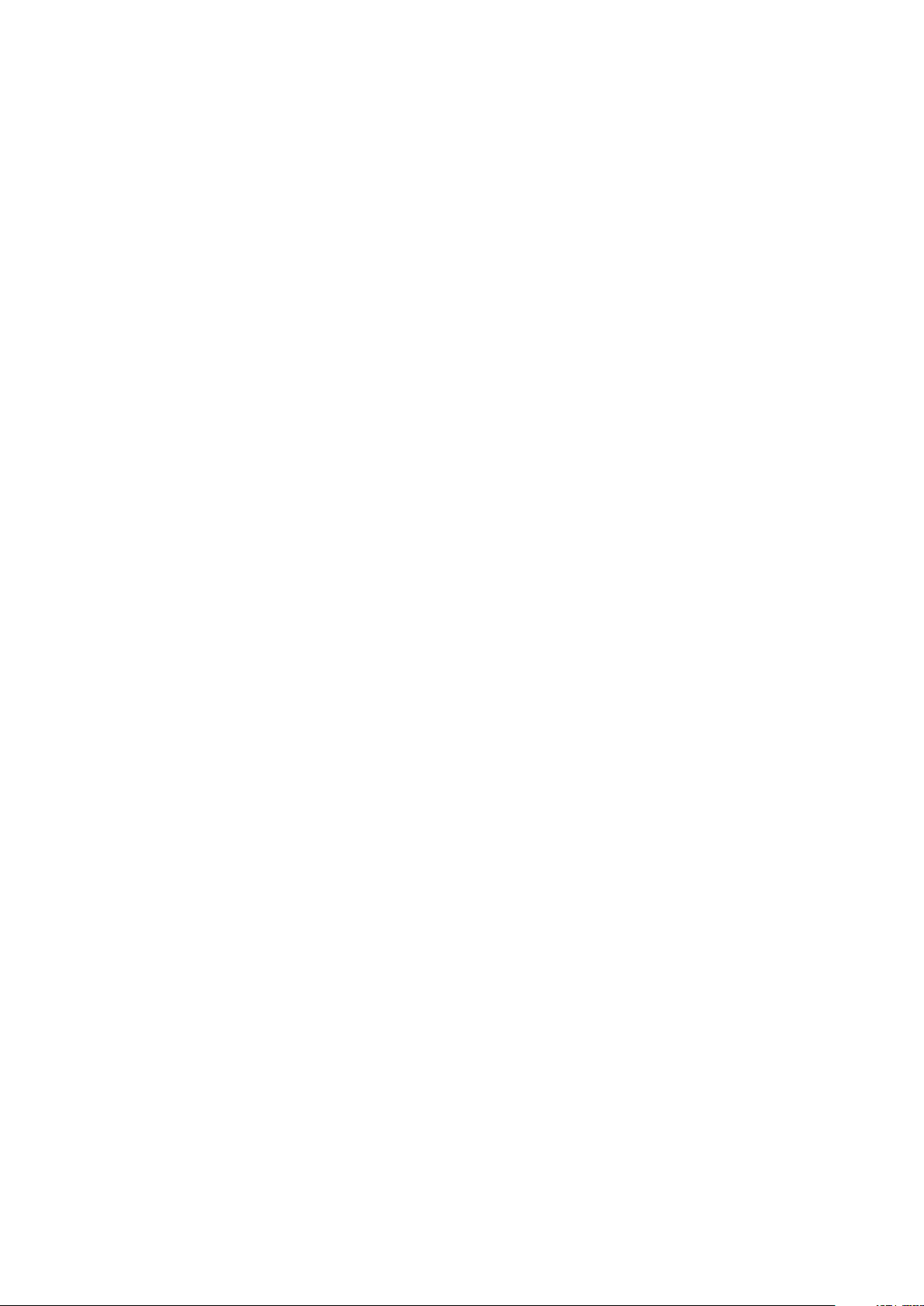
Genişletme kartları ve genişletme kartı yükselticisi..........................................................................................................76
Genişletme kartı takma yönergeleri............................................................................................................................. 76
Genişletme kartı yükselticisinin çıkarılması.................................................................................................................. 77
Genişletme kartı yükselticinin takılması....................................................................................................................... 78
Genişletme kartını çıkarma............................................................................................................................................79
Genişletme kartını takma.............................................................................................................................................. 80
Uzaktan yönetim bağlantı noktası kartı (isteğe bağlı)......................................................................................................81
İsteğe bağlı uzaktan yönetim bağlantı noktası kartını çıkarma..................................................................................82
İsteğe bağlı uzaktan yönetim bağlantı noktası kartını takma.................................................................................... 83
İşlemciler ve ısı emiciler....................................................................................................................................................... 84
Isı emicisini çıkarma........................................................................................................................................................85
İşlemciyi çıkarma.............................................................................................................................................................87
İşlemci takma..................................................................................................................................................................90
Isı emicisini takma........................................................................................................................................................... 91
Güç kaynağı birimleri........................................................................................................................................................... 94
Etkin yedek özelliği.........................................................................................................................................................94
Yedekli bir güç kaynağı ünitesini çıkarma.................................................................................................................... 95
Yedekli bir güç kaynağı birimini takma.........................................................................................................................96
Bir kablolu güç kaynağı birimini çıkarma...................................................................................................................... 97
Kablolu bir güç kaynağı birimini takma.........................................................................................................................98
Güç kaynağı birimi kapağının (PSU) çıkarılması..........................................................................................................99
Güç kaynağı biriminin takılması................................................................................................................................... 100
Sistem pili............................................................................................................................................................................100
Sistem pilini değiştirme................................................................................................................................................ 100
Sabit sürücü arka paneli.................................................................................................................................................... 102
Sabit sürücü arka panelini çıkarma............................................................................................................................. 102
Sabit sürücü arka panelini takma................................................................................................................................106
Kontrol paneli......................................................................................................................................................................107
Kontrol panelini çıkarma...............................................................................................................................................107
Kontrol panelini takma................................................................................................................................................. 109
Kontrol paneli modülünü çıkarma................................................................................................................................ 110
Kontrol paneli modülünü takma...................................................................................................................................112
Güç aracı kartı..................................................................................................................................................................... 114
Güç aracı kartını çıkarma..............................................................................................................................................114
Güç aracı kartını takma.................................................................................................................................................115
Sistem kartı..........................................................................................................................................................................116
Sistem kartını çıkarma.................................................................................................................................................. 116
Sistem kartını takma..................................................................................................................................................... 118
7 Sistem Tanılamayı Kullanma....................................................................................................... 122
Dell Tümleşik Sistem Tanılama..........................................................................................................................................122
Önyükleme Yöneticisinden Tümleşik Sistem Tanılamasının Çalıştırılması...............................................................122
Sistem tanılama kontrolleri.......................................................................................................................................... 122
8 Atlama Telleri ve konektörler ..................................................................................................... 123
Sistem Kartı Anahtar Ayarları............................................................................................................................................123
Unutulan şifreyi devre dışı bırakma.................................................................................................................................. 123
Sistem kartı konektörleri ve atlama telleri....................................................................................................................... 124
İçindekiler
5
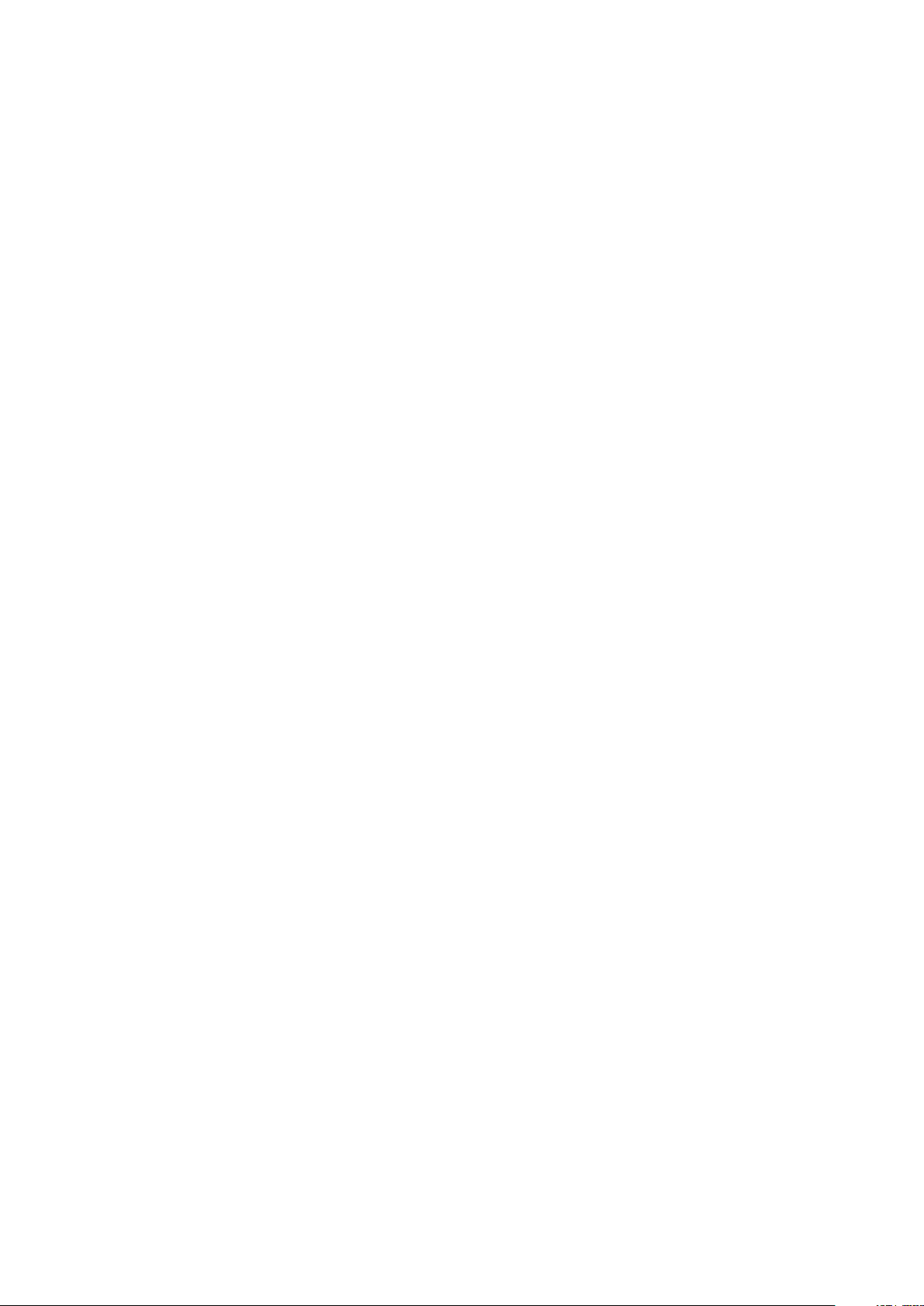
9 Sisteminizde Sorun Giderme...................................................................................................... 126
Sistem Başlatma Hatasında Sorun Giderme...................................................................................................................126
Harici Bağlantılarda Sorun Giderme................................................................................................................................. 126
Video alt sisteminde sorun giderme.................................................................................................................................126
USB aygıtında sorun giderme............................................................................................................................................127
Seri G/Ç Aygıtında Sorun Giderme..................................................................................................................................128
NIC'de Sorun Giderme.......................................................................................................................................................128
Islak sistemde sorun giderme............................................................................................................................................128
Hasarlı sistemde sorun giderme....................................................................................................................................... 130
Sistem pili sorunlarını giderme........................................................................................................................................... 131
Güç kaynağı birimlerinde sorun giderme.......................................................................................................................... 131
Güç kaynağı sorunlarını giderme..................................................................................................................................131
Güç kaynağı ünitesi sorunları.......................................................................................................................................132
Soğutma sorunlarında sorun giderme..............................................................................................................................132
Soğutma fanlarında sorun giderme.................................................................................................................................. 133
Sistem belleğinde sorun giderme......................................................................................................................................133
Sabit sürücüde sorun giderme..........................................................................................................................................134
Depolama denetleyicisine yönelik sorun giderme........................................................................................................... 135
Genişletme kartlarında sorun giderme.............................................................................................................................136
İşlemcilere yönelik sorun giderme.....................................................................................................................................136
10 Yardım alma............................................................................................................................ 138
Dell'e Başvurma..................................................................................................................................................................138
Belge geri bildirimi...............................................................................................................................................................138
6
İçindekiler
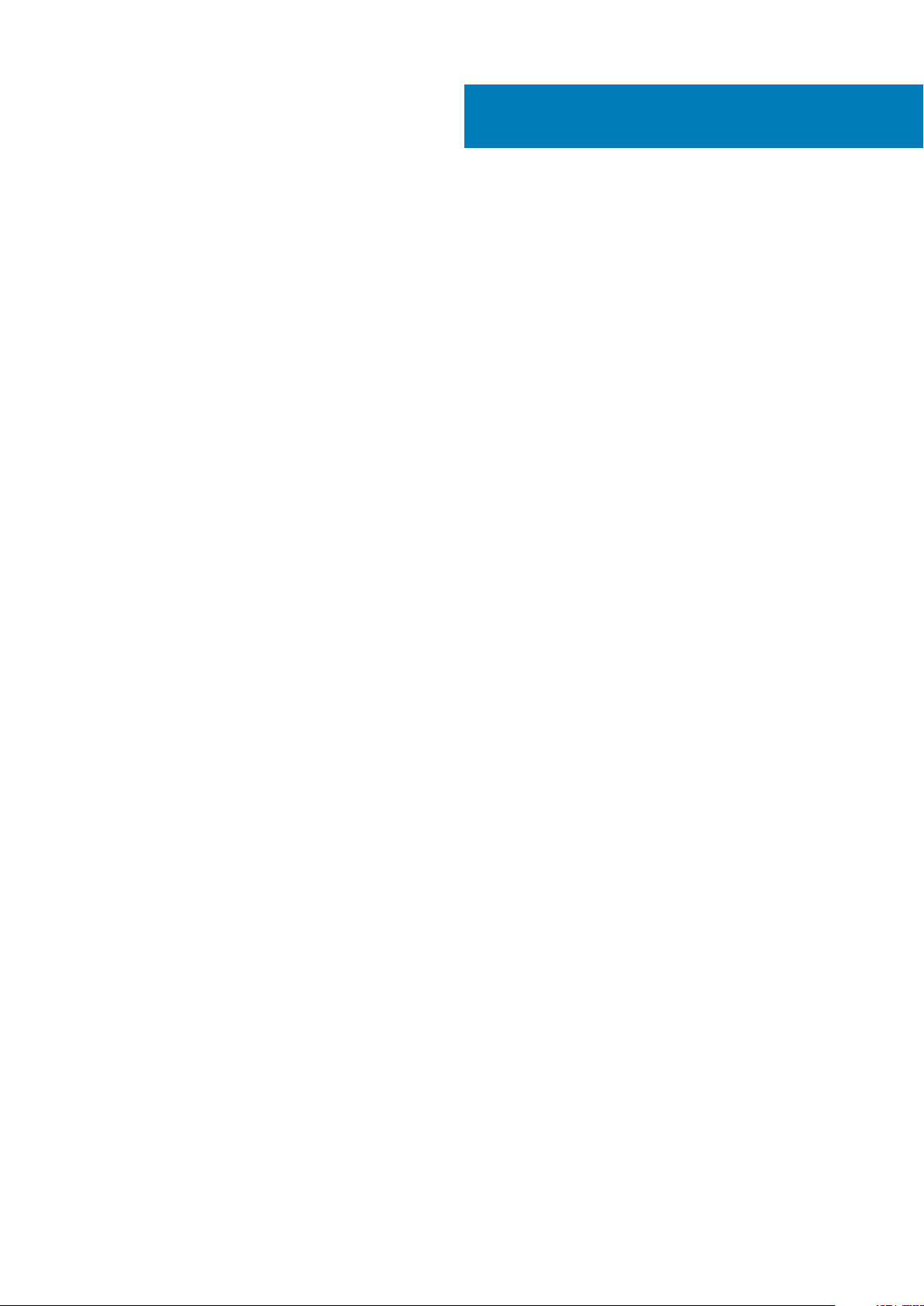
Dell DSS 1510 sistemine genel bakış
Dell DSS 1510 raf tipi sunucular, en çok aşağıdakilere kadar desteklemektedir:
• Bir adet Intel Xeon EP E5-2600 v4, E5-2600 v3, E5-1600 v4 veya E5-1600 v3 işlemci
• Yedeksiz güç kaynağı ünitesi (PSU) içeren 4 X 3,5 inç kablolu sabit sürücü veya yedekli PSU içeren 4 x 3,5 inç çalışırken takılabilir sabit
sürücü ya da yedekli PSU içeren 8 x 2,5 inç çalışırken değiştirilebilir sabit sürücü/SSD
• 512 MB'a kadar belleği destekleyen sekiz adet DIMM
• İki adet AC yedekli veya bir adet AC kablolu PSU
Konular:
• Dell DSS 1510 sistemi için desteklenen yapılandırmalar
• Ön panel özellikleri
• Arka panelin özellikleri
• Tanı Göstergeleri
• Sisteminizin Servis Etiketini bulma
1
Dell DSS 1510 sistemine genel bakış 7
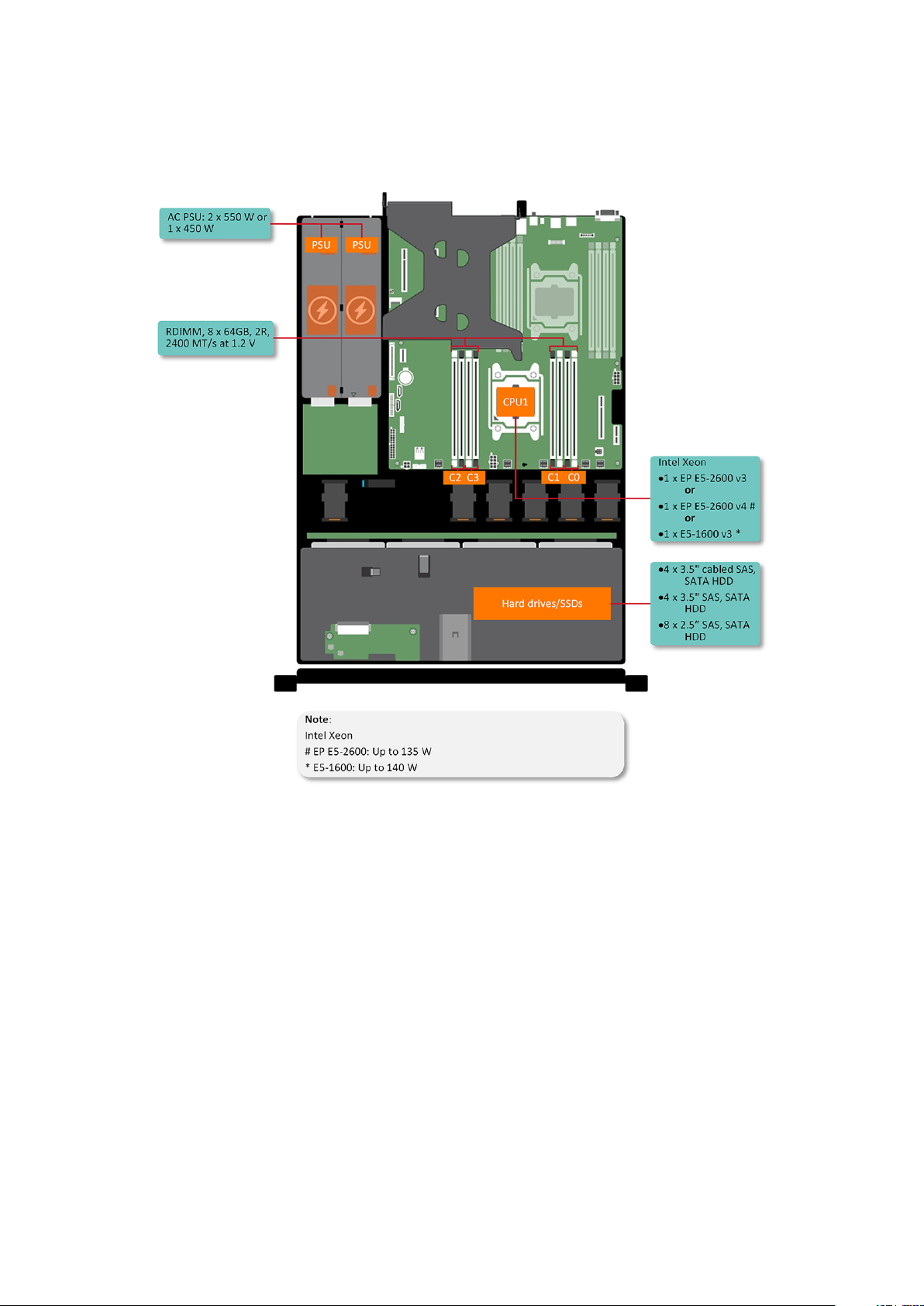
Dell DSS 1510 sistemi için desteklenen yapılandırmalar
Rakam 1. DSS 1510 sistemi için desteklenen yapılandırmalar
Ön panel özellikleri
Ön panel güç düğmesi, NMI düğmesi, sistem tanımlama etiketi, sistem tanımlama düğmesi ve USB ve VGA bağlantı noktaları gibi sunucu ön
kısmında bulunan özelliklere erişim sağlar. Çalışırken değiştirilebilir sabit sürücülere ön panelden erişilebilir.
8
Dell DSS 1510 sistemine genel bakış
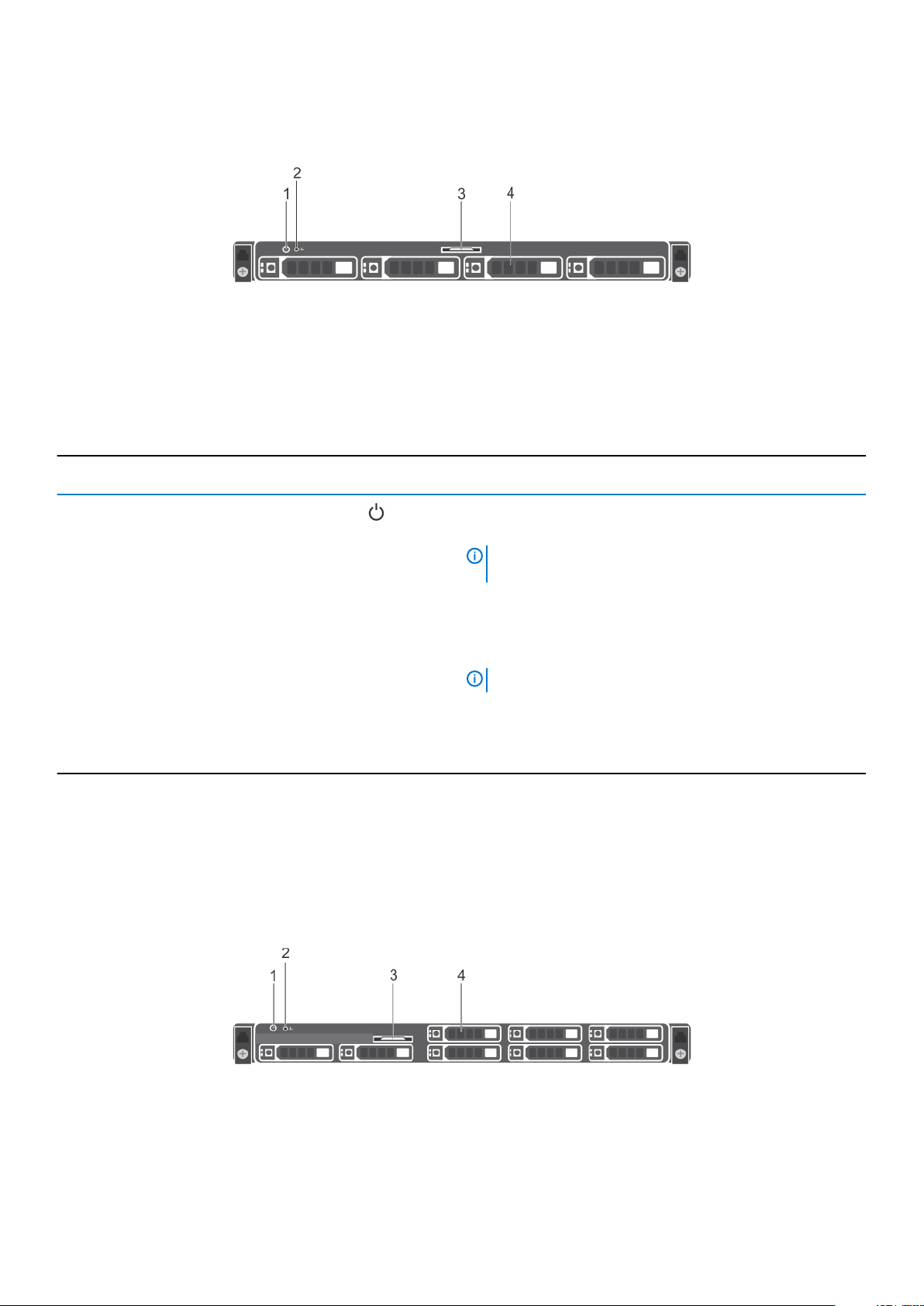
4 x 3,5 inç sabit sürücülü kasanın ön panel özellikleri
Rakam 2. 4 x 3,5 inç sabit sürücülü kasanın ön panel özellikleri
1. Güç düğmesi 2. Tanılama göstergesi
3. Bilgi etiketi 4. Sabit sürücüler
Tablo 1. 4 x 3,5 inç sabit sürücülü kasanın ön panel özellikleri
Öğe Gösterge, Düğme veya
Konektör
1 Güç düğmesi
2 Tanılama göstergesi Tanılama göstergesi ışığı, hata durumunu görüntülemek için yanar.
3 Bilgi etiketi
4 Sabit sürücüler Dört adede kadar 3,5 inç çalışırken takılabilir sabit sürücü/SSD.
İlgili başvurular
Ön paneldeki tanı göstergeleri
Teknik özellikler
Simge Açıklama
Sistemi açmak veya kapatmak için güç düğmesine basın. Düğme
üzerindeki gösterge sistemin açık veya kapalı olduğunu gösterir.
NOT ACPI uyumlu bir işletim sistemini doğru şekilde
kapatmak için, güç düğmesine basın.
Daha fazla bilgi için, Tanılama göstergeleri bölümüne bakın.
Servis Etiketi, NIC ve MAC adresi gibi sistem bilgilerini görüntüler.
NOT Bilgi etiketi, dışa dönük bir etiket panelidir.
Desteklenen sabit sürücüler hakkında daha fazla bilgi için Teknik
özellikler bölümüne bakın.
8 x 2,5 inç sabit sürücülü kasanın ön panel özellikleri
Rakam 3. 8 x 2,5 inç sabit sürücülü kasanın ön panel özellikleri
1.
Güç düğmesi 2. Tanılama göstergesi
3. Bilgi etiketi 4. Sabit sürücüler
Dell DSS 1510 sistemine genel bakış 9
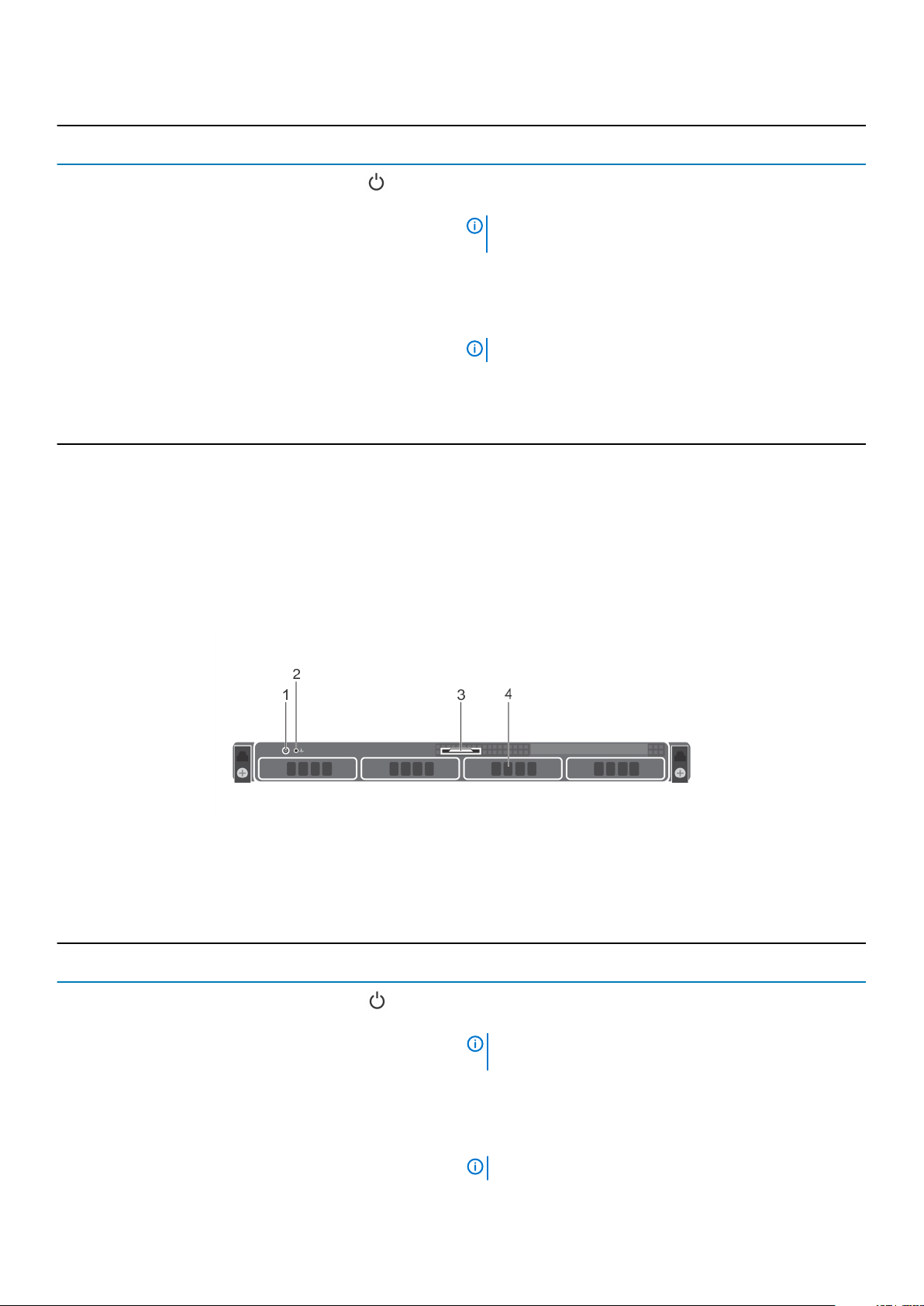
Tablo 2. 8 x 2,5 inç sabit sürücülü kasanın ön panel özellikleri
Öğe Gösterge, Düğme veya
Konektör
1 Güç düğmesi
2 Tanılama göstergesi Tanılama göstergesi ışığı, hata durumunu görüntülemek için yanar.
3 Bilgi etiketi
4 Sabit sürücüler Sekiz adede kadar 2,5 inç çalışırken takılabilir sabit sürücü/SSD.
İlgili başvurular
Ön paneldeki tanı göstergeleri
Teknik özellikler
Simge Açıklama
Sistemi açmak veya kapatmak için güç düğmesine basın. Düğme
üzerindeki gösterge sistemin açık veya kapalı olduğunu gösterir.
NOT ACPI uyumlu bir işletim sistemini doğru şekilde
kapatmak için, güç düğmesine basın.
Daha fazla bilgi için, Tanılama göstergeleri bölümüne bakın.
Servis Etiketi, NIC ve MAC adresi gibi sistem bilgilerini görüntüler.
NOT Bilgi etiketi, dışa dönük bir etiket panelidir.
Desteklenen sabit sürücüler hakkında daha fazla bilgi için Teknik
özellikler bölümüne bakın.
4 x 3,5 inç kablolu sabit sürücülü kasanın ön panel özellikleri
Rakam 4. 4 x 3,5 inç kablolu sabit sürücülü kasanın ön panel özellikleri
Güç düğmesi 2. Tanı göstergeleri
1.
3. Bilgi etiketi 4. Sabit sürücüler
Tablo 3. 4 x 3,5 inç kablolu sabit sürücülü kasanın ön panel özellikleri
Öğe Gösterge, Düğme veya
Konektör
1 Güç düğmesi
Simge Açıklama
Sistemi açmak veya kapatmak için güç düğmesine basın. Düğme
üzerindeki gösterge sistemin açık veya kapalı olduğunu gösterir.
NOT ACPI uyumlu bir işletim sistemini doğru şekilde
kapatmak için, güç düğmesine basın.
2 Tanı göstergeleri Tanılama göstergesi ışığı, hata durumunu görüntülemek için yanar.
Daha fazla bilgi için, Tanılama göstergeleri bölümüne bakın.
3 Bilgi etiketi
10 Dell DSS 1510 sistemine genel bakış
Servis Etiketi, NIC ve MAC adresi gibi sistem bilgilerini görüntüler.
NOT Bilgi etiketi, dışa dönük bir etiket panelidir.
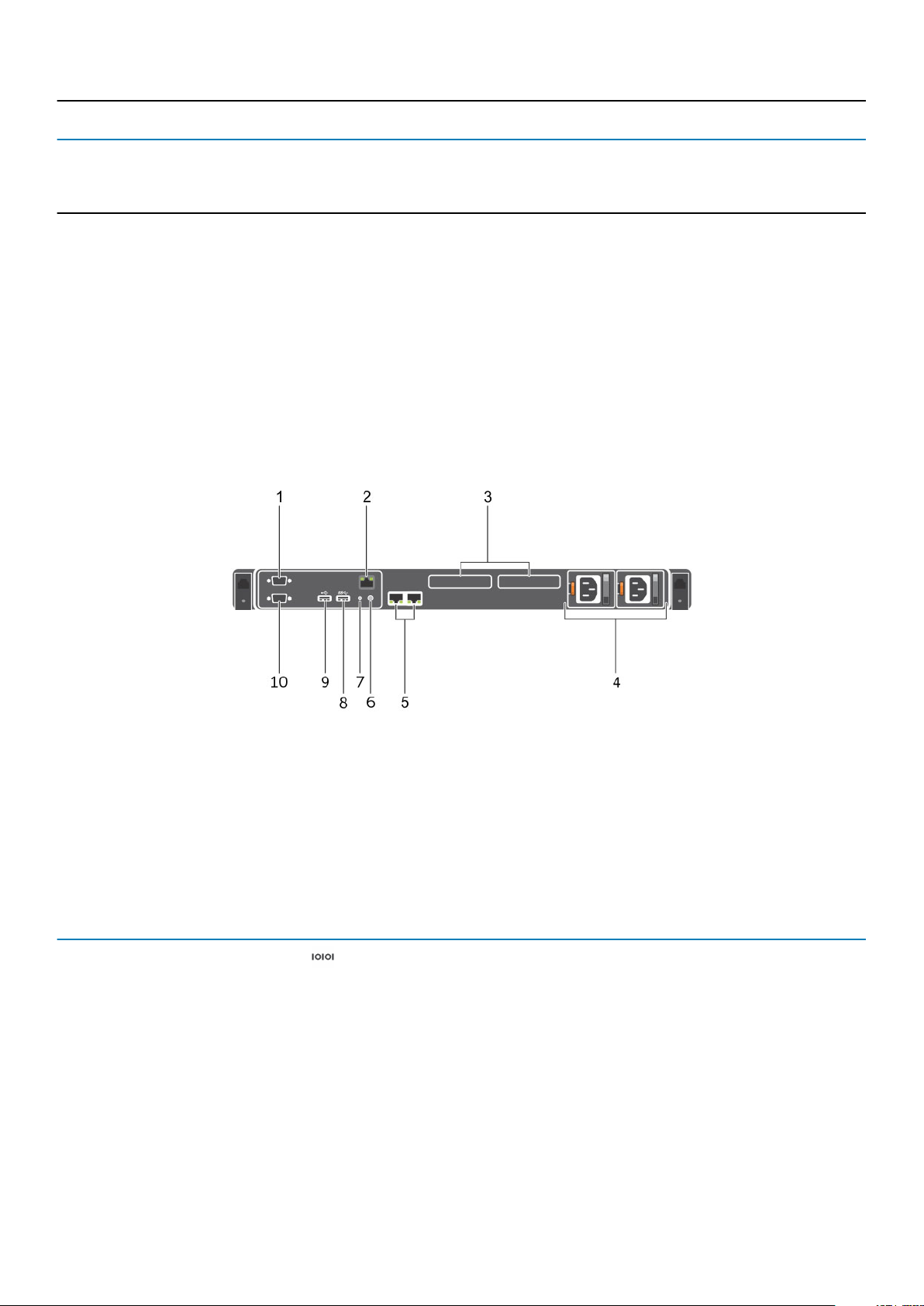
Öğe Gösterge, Düğme veya
Konektör
4 Sabit sürücüler Dört adete kadar 3,5 inç kablolu sabit sürücü.
İlgili başvurular
Ön paneldeki tanı göstergeleri
Teknik özellikler
Simge Açıklama
Desteklenen sabit sürücüler hakkında daha fazla bilgi için Teknik
özellikler bölümüne bakın.
Arka panelin özellikleri
Arka panel, sistem tanımlama düğmesi, güç kaynağı soketleri, kablo yönetim kolu konektörleri, NIC bağlantı noktaları ve USB ve VGA
bağlantı noktaları gibi sunucu arka mevcut özelliklerine erişim sağlar. Genişletme kartı bağlantı noktalarının büyük çoğunluğuna arka
panelden
Arka panelin özellikleri
erişilebilir. Çalışırken değiştirilebilir ve kablolu güç kaynağı birimlerine arka panelden erişilebilir.
Rakam 5. Arka panelin özellikleri
Seri konektör 2. BMC bağlantı noktası (isteğe bağlı)
1.
3. PCIe genişletme kartı yuvası (2) 4. Güç kaynağı (PSU1 ve PSU2)
5. Ethernet bağlantı noktası (2) 6. Sistem tanımlama düğmesi
7. Sistem tanımlama bağlantı noktası 8. USB 3.0 bağlantı noktası
9. USB 2.0 bağlantı noktası 10. Video/VGA bağlantı noktası
Tablo 4. Arka panelin özellikleri
Öğe Gösterge, Düğme
veya Konektör
1 Seri konektör
2 BMC bağlantı
noktası (isteğe
bağlı)
3 PCIe genişletme
kartı yuvası (2)
4 Güç kaynağı (PSU1
ve PSU2)
Simge
Açıklama
Bir seri aygıtı sisteme bağlamak için seri bağlantı noktasını kullanın.
Desteklenen seri bağlantı noktası hakkında daha fazla bilgi için Teknik
özellikler bölümüne bakın.
BMC bağlantı noktası kartındaki özel yönetim bağlantı noktası.
PCI Express genişletme kartına bağlanmanızı sağlar.
Yedekli güç
kaynağı
En fazla iki adet 550 W yedekli AC PSU.
Dell DSS 1510 sistemine genel bakış 11

Öğe Gösterge, Düğme
veya Konektör
Simge
Açıklama
5 Ethernet bağlantı
noktası (2)
6 Sistem tanımlama
düğmesi
7 Sistem tanımlama
bağlantı noktası
8 USB 3.0 bağlantı
noktası
Yedeksiz güç
kaynağı
Yerel Alan Ağlarını (LAN) sisteme bağlamak için Ethernet bağlantı noktasını
kullanın. Desteklenen Ethernet bağlantı noktaları hakkında daha fazla bilgi
için Teknik özellikler bölümüne bakın.
Sistem tanımlama (ID) düğmesine basın:
• Rafta belirli bir sistemi bulmak için.
• Sistem kimliğini açmak veya kapatmak için.
NOT BMC öğesini sıfırlamak için (Sistem Kurulumundan devre
dışı bırakılmamışsa) düğmeyi 15 saniyeden uzun bir süre basılı
tutun.
NOT Sistem POST sırasında yanıt vermeyi durdurursa, BIOS
ilerleme moduna geçmek için sistem kimliği düğmesine basın ve
beş saniyeden daha uzun süre basılı tutun.
Sistem durum göstergesi grubunu isteğe bağlı kablo yönetim kolu
aracılığıyla bağlamak için sistem tanımlama bağlantı noktasını kullanın.
USB aygıtlarını sisteme bağlamak için USB 3.0 bağlantı noktası kullanın. Bu
bağlantı noktaları, 9 pimlidir ve USB 3.0 uyumludur.
Bir 450 W yedeksiz AC PSU.
NOT Kablolu sabit sürücülere sahip
sistemler yedeksiz PSU'yu destekler.
NOT Yedeksiz PSU'lar için, yalnızca bir
güç kaynağı soketi mevcuttur.
9 USB 2.0 bağlantı
noktası
10 Video/VGA
bağlantı noktası
İlgili başvurular
Teknik özellikler
USB aygıtlarını sisteme bağlamak için USB 2.0 bağlantı noktası kullanın. Bu
bağlantı noktaları, 4 pimli, USB 2.0 uyumludur.
Bir ekranı sisteme bağlamak için video/VGA bağlantı noktasını kullanın.
Desteklenen video/VGA bağlantı noktası hakkında daha fazla bilgi için
Teknik özellikler bölümüne bakın.
Tanı Göstergeleri
Sistem ön panelindeki tanı göstergeleri sistem başlatması sırasında hata durumunu görüntüler.
Ön paneldeki tanı göstergeleri
Sistem ön panelindeki tanı göstergeleri sistem başlatması sırasında hata durumunu görüntüler.
Sistem kapalı olduğunda tanı göstergesi yanmaz. Sistemi başlatmak için, çalışan bir güç kaynağına takın ve güç
NOT
düğmesine basın.
Tablo 5. Tanı göstergeleri
Simge Açıklama Koşul Düzeltici eylem
Sağlık göstergesi Sistem sağlığı iyiyse gösterge sabit
mavi yanar.
Gösterge sarı renkte yanıp söner: Özel bir sorun için Sistem Olay Günlüğünü veya sistem
Gerekmiyor.
mesajlarını kontrol edin. Hata mesajları hakkında daha
12 Dell DSS 1510 sistemine genel bakış
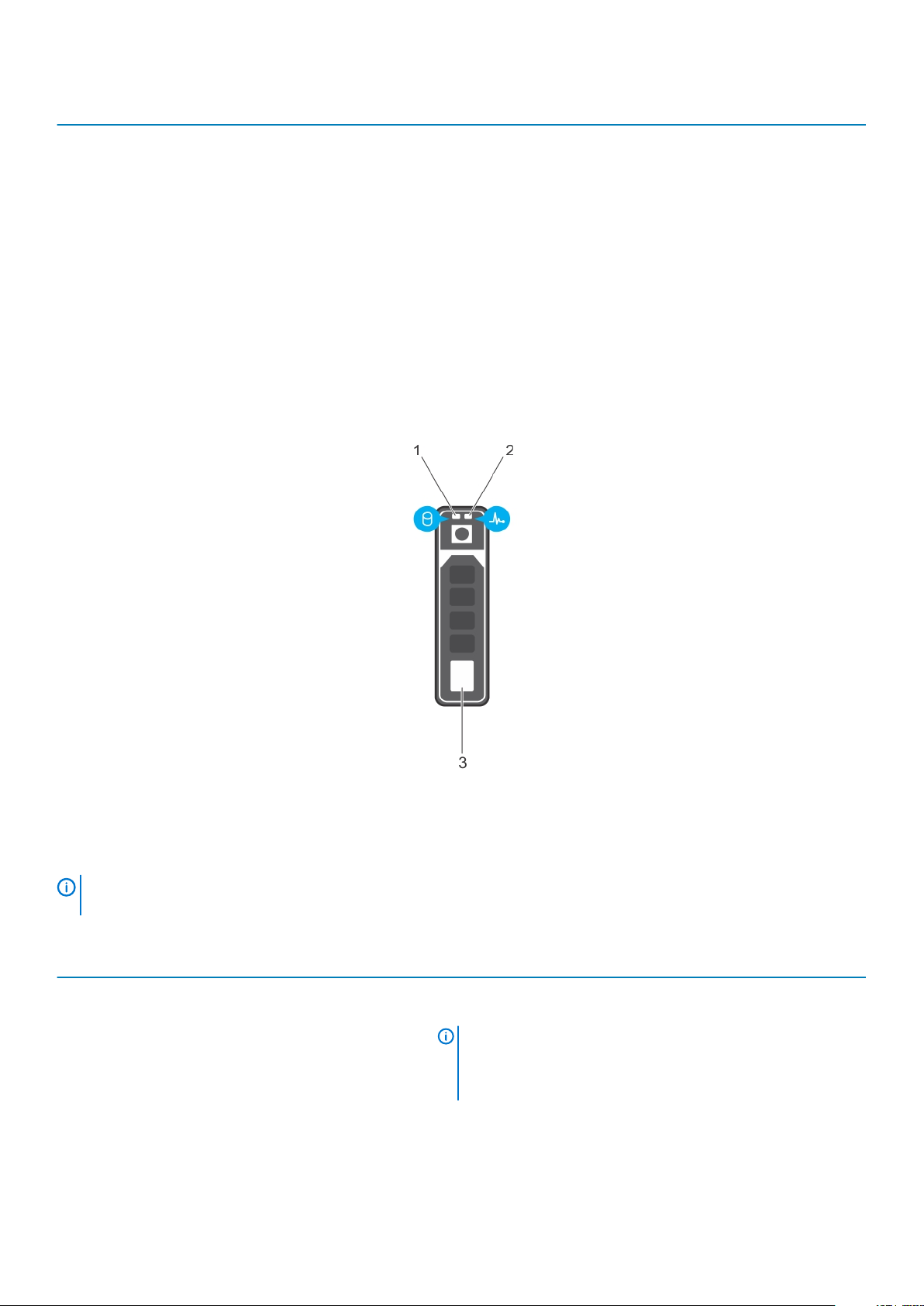
Simge Açıklama Koşul Düzeltici eylem
fazla bilgi için Dell.com/openmanagemanuals >
OpenManage yazılımı adresindeki Dell Olay ve Hata
Mesajları Referans Kılavuzu'na bakın.
POST geçersiz bellek yapılandırmaları nedeniyle herhangi
bir video çıkışı olmadan kesintiye uğrarsa. Yardım Alma
bölümüne bakın.
başvurular
İlgili
Yardım alma
• Sistem açıldığında.
• Sistem beklemede iken.
• Bir hata durumu varsa. Örneğin,
arızalı fan, güç kaynağı ünitesi
(PSU) veya sabit sürücü.
Sabit sürücü gösterge kodları
Her sabit sürücü taşıyıcısı bir etkinlik göstergesine ve bir durum göstergesine sahiptir. Göstergeler, sabit sürücünün mevcut durumu
hakkında
gösterir.
bilgi sağlar. Etkinlik LED'i sabit sürücünün şu anda kullanımda olup olmadığını belirtir. Durum LED'i sabit sürücünün güç durumunu
Rakam 6. Sabit sürücü göstergeleri
1. sabit sürücü etkinlik göstergesi
2. sabit sürücü durumu göstergesi
3. sabit sürücü
NOT
Sabit sürücü Gelişmiş Ana Makine Denetleyicisi Arabirimi (AHCI) modundaysa durum göstergesi (sağ tarafta)
açılmaz.
Tablo 6. Sabit sürücü gösterge kodları
Sürücü durum göstergesi biçimi (yalnızca RAID) Koşul
Saniyede iki defa yeşil yanıp söner Sürücü tanımlama veya sökme işlemi için hazırlık.
Kapalı Sürücü, takma ya da sökme işlemi için hazır.
NOT Sürücü durum göstergesi, sistem açıldıktan sonra tüm
sabit sürücüler başlatılana kadar kapalı konumda kalır. Bu
süre boyunca sürücüler takma ya da sökme işlemi için hazır
değildir.
Yeşil, sarı yanıp söner ve sonra söner Öngörülebilir sürücü arızası
Saniyede dört kez sarı renkte yanıp söner Sürücü başarısız oldu
Yavaşça yeşil renkte yanıp sönüyor Sürücü yeniden oluşturuluyor
Dell DSS 1510 sistemine genel bakış 13
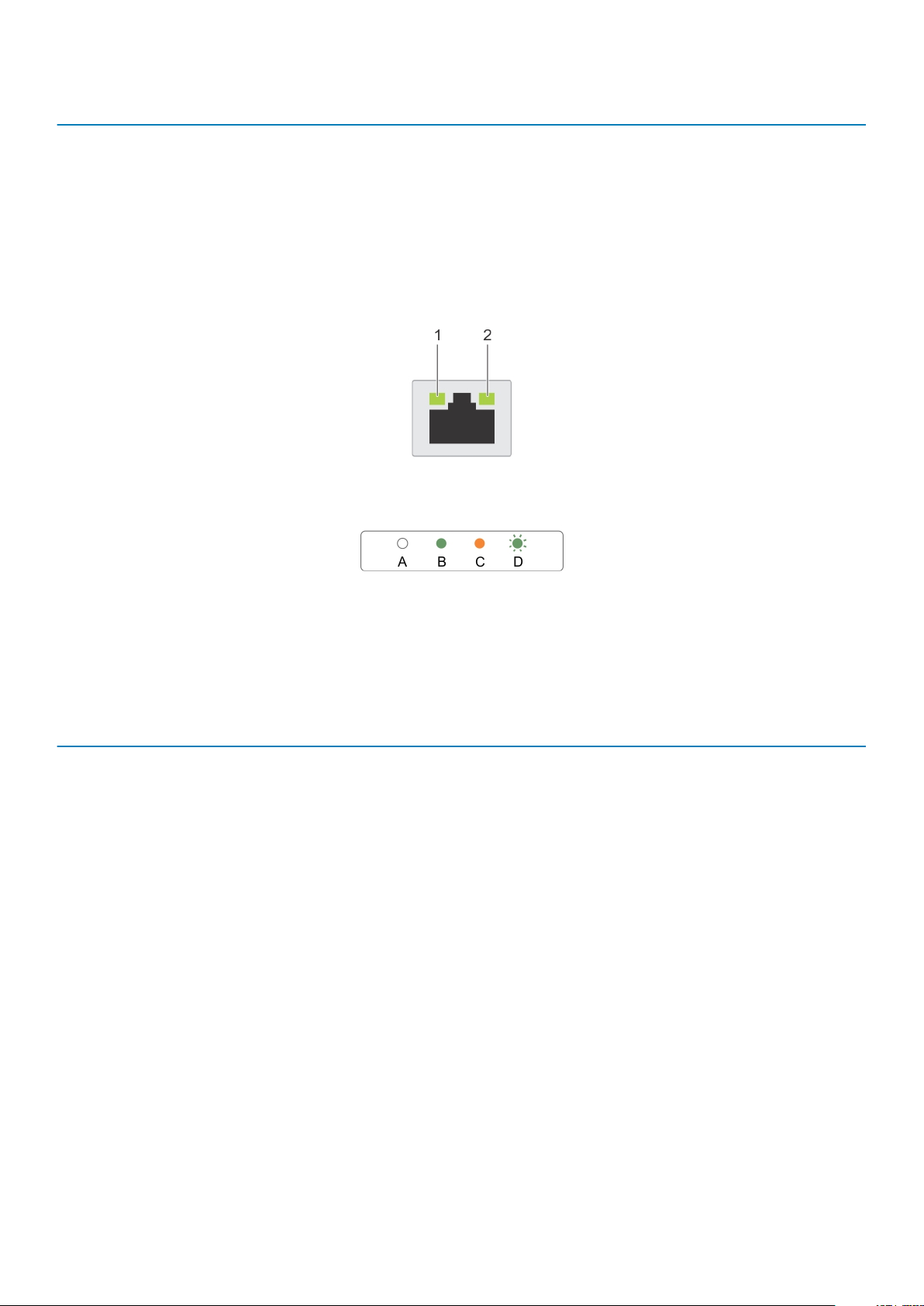
Sürücü durum göstergesi biçimi (yalnızca RAID) Koşul
Sabit yeşil Sürücü çevrimiçi
Üç saniye yeşil yanıp söner, üç saniye sarı yanıp söner ve sonra
altı saniye sonra söner
Yeniden oluşturma durduruldu
NIC gösterge kodları
Arka paneldeki her bir NIC, ağ etkinliği ve bağlantı durumu hakkında bilgi veren bir göstergeye sahiptir. Etkinlik LED'i NIC'in şu anda bağlı
olup olmadığını belirtir. Bağlantı LED'i bağlı ağın hızını gösterir.
Rakam 7. NIC göstergeleri
1. bağlantı göstergesi
2. faaliyet göstergesi
Tablo 7. NIC
Kural Durum Koşul
A Bağlantı ve faaliyet göstergeleri kapalı NIC ağa bağlı değil.
B Bağlantı göstergesi yeşil NIC geçerli bir ağa maksimum bağlantı noktası hızı ile
C Bağlantı göstergesi amber NIC geçerli bir ağa maksimum bağlantı noktası
D Etkinlik göstergesi yeşil yanıp sönüyor Ağ verileri gönderiliyor ya da alınıyor.
göstergeleri
bağlı (1 Gbps ).
hızından daha az bir hızla bağlı.
Yedek güç kaynağı birimi gösterge kodları
Her bir AC güç kaynağı ünitesinde (PSU), elektriğin mevcut olup olmadığını veya elektrik arızası olup olmadığını belirten aydınlatılmış yarı
saydam kol bulunmaktadır.
14
Dell DSS 1510 sistemine genel bakış
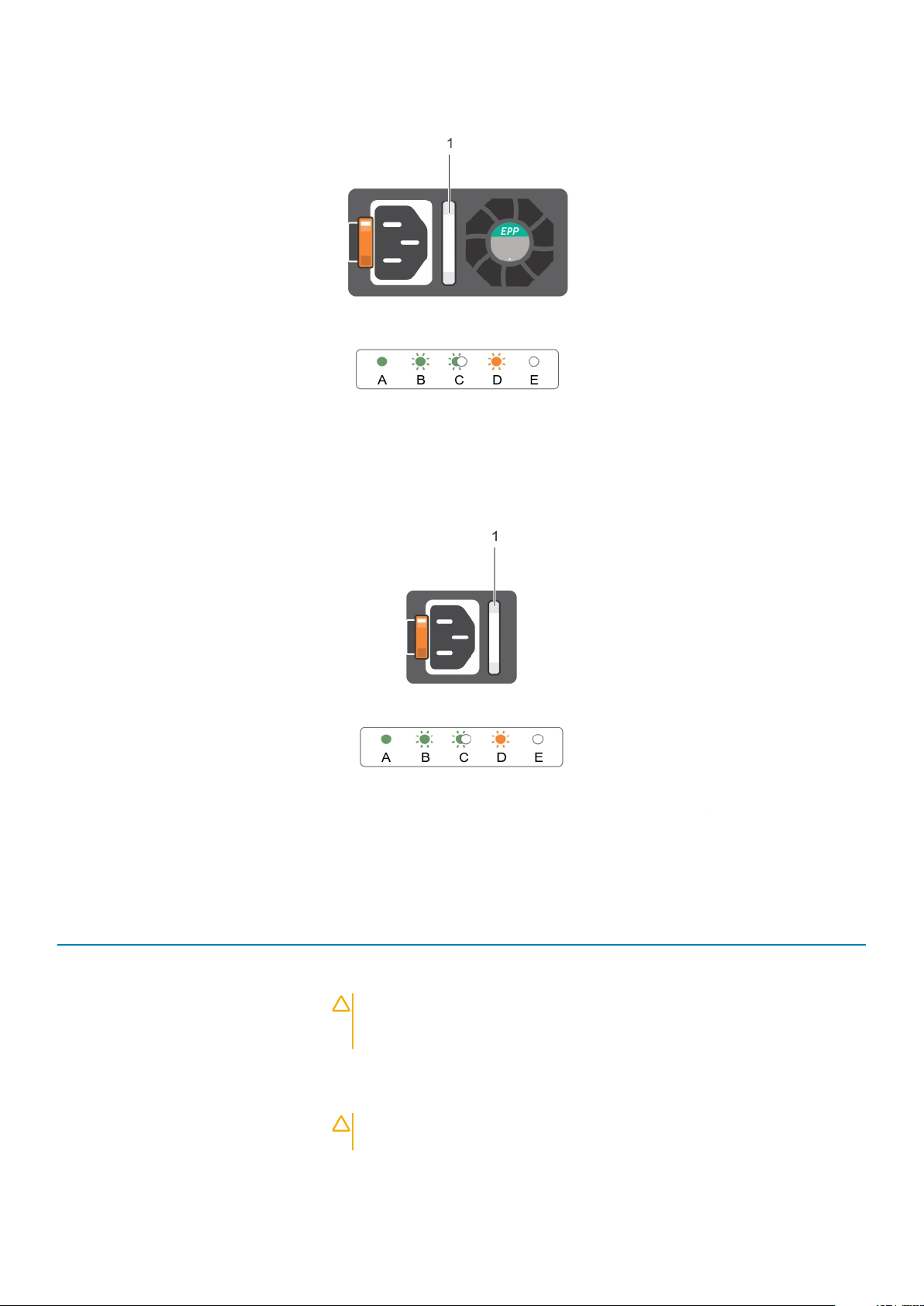
Rakam 8. AC PSU durum göstergesi
1. AC PSU durum göstergesi/kolu
Rakam 9. AC PSU durum göstergesi
1. AC PSU durum göstergesi/kolu
Tablo 8. AC PSU durum
Kural Güç Göstergesi
A Yeşil Geçerli bir güç kaynağı PSU'ya bağlıdır ve PSU çalışmaktadır.
B Yanıp sönen yeşil PSU bellenimi güncelleniyorken, PSU kolu yeşil yanar.
C Yeşil yanıp söner ve
göstergesi
Biçimi
kapanır
Açıklama
DİKKAT Ürün yazılımı güncelleme sırasında güç kablosunun bağlantısını
kesmeyin veya PSU fişini prizden çekmeyin. Ürün yazılımı güncellemesi
kesintiye uğrarsa, PSU'lar çalışmaz.
Bir PSU'yu çalışırken ekleme sırasında PSU kolu, 4 Hz hızda beş kez yeşil renkte yanıp
söner ve kapanır. Bu durum etkinlik, özellik seti, sistem durumu ve desteklenen voltaj
açısından bir PSU uyuşmazlığı olduğunu gösterir.
DİKKAT AC PSU'ları için sadece arkasında Extended Power Performance
(Uzatılmış Güç Performansı) (EPP) etiketi olan PSU'ları kullanın.
Dell DSS 1510 sistemine genel bakış 15
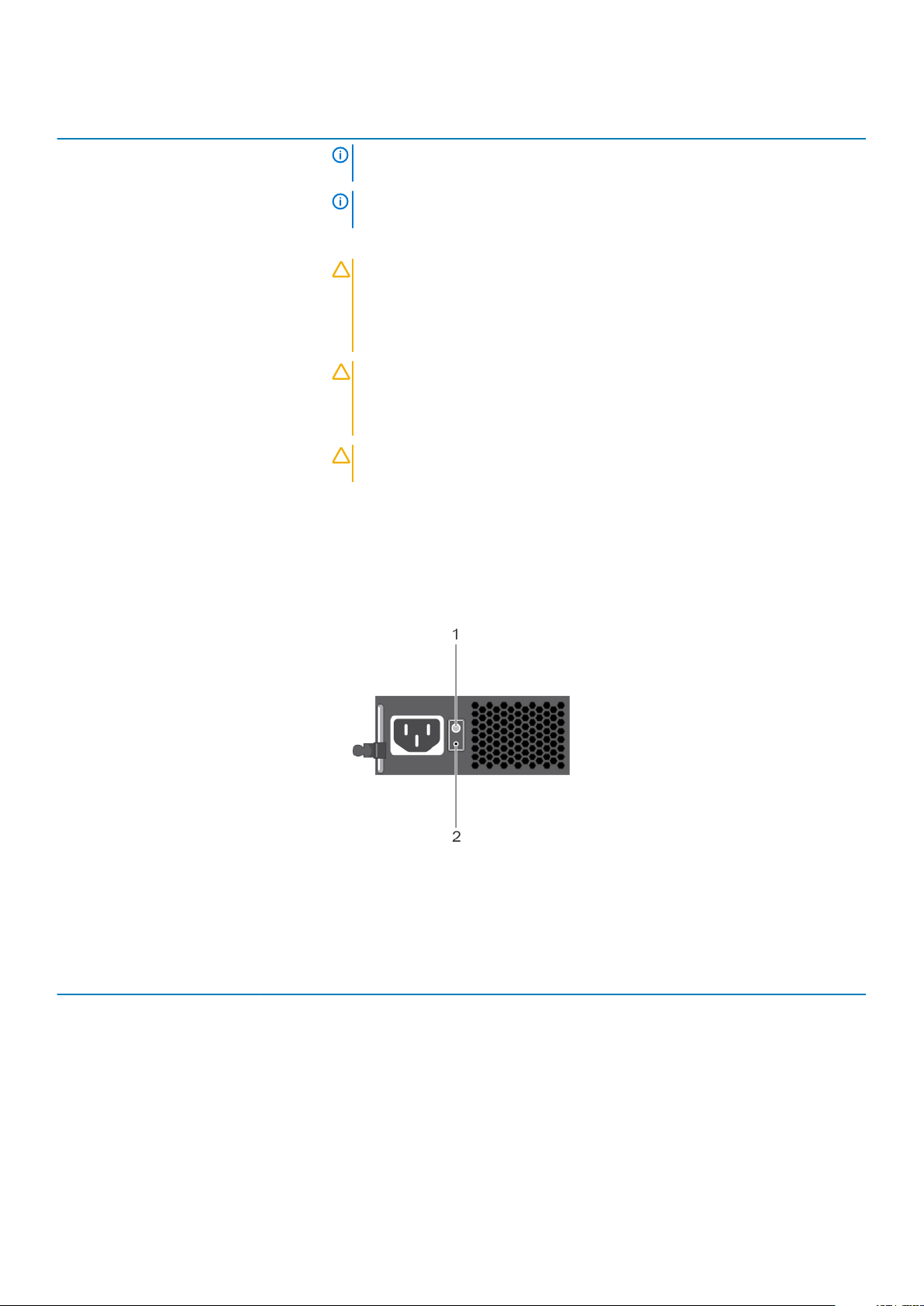
Kural Güç Göstergesi
Biçimi
Açıklama
NOT Her iki PSU'nun da aynı kapasitedeki PSU'larla değiştirildiğinden emin
olun.
NOT Bir önceki nesil Dell sunuculardaki PSU'larla birlikte kullanılması, PSU
uyumsuzluk durumuna veya PSU'nun çalışmamasına neden olabilir.
D Hızlı yanıp sönen
turuncu
E Yanmıyor Güç bağlı değil.
PSU'da bir sorunu belirtir.
DİKKAT PSU uyuşmazlığını düzeltirken, yalnızca yanıp sönen göstergeli
PSU'yu değiştirin. Eşleşen bir çift yapmak için ters PSU'ları değiştirmek, hata
durumuna ve sistemin beklenmedik şekilde kapanmasına neden olabilir.
Yüksek Çıkış yapılandırmasından Düşük Çıkış yapılandırmasına veya tam
tersine değiştirmek için, sistemi kapatın.
DİKKAT AC PSU'ları, yalnızca 220 V destekleyen Titanium PSU'lar dışında,
220 V ve 110 V giriş voltajlarını da destekler. İki benzer PSU farklı giriş voltajı
aldığında, bunlar farklı watt değerlerinde çıkış yapabilir ve uyumsuzluğu
tetiklerler.
DİKKAT İki PSU kullanılıyorsa, ikisi de aynı tür ve aynı maksimum çıkış gücüne
sahip olmalıdır.
Yedeksiz güç kaynağı birimi gösterge kodları
Sistemin yedeksiz güç kaynağı biriminde (PSU) hızlı bir durum kontrolü gerçekleştirmek için kendini tanılama düğmesine basın.
Rakam 10. Yedeksiz AC PSU durum göstergesi ve kendini tanılama düğmesi
1. kendini tanılama düğmesi
2. AC PSU durum göstergesi
Tablo 9.
Güç Göstergesi Biçimi Koşul
Yanmıyor Güç bağlı değil veya PSU arızalı.
Yeşil Geçerli bir güç kaynağı PSU'ya bağlıdır ve PSU çalışmaktadır.
Yedeksiz AC PSU durum göstergesi
Sisteminizin Servis Etiketini bulma
Sisteminiz benzersiz bir Ekspres Servis Kodu ve Servis Etiketi numarası ile tanımlanır. Ekspres Servis Kodu ve Servis Etiketi numarasını
görmek için sistemin ön tarafındaki bilgi etiketini çekerek dışarı çıkarın. Bu bilgi sistem kasası üzerindeki bir etikette de yer alıyor olabilir. Bu
bilgi Dell tarafından destek çağrılarının ilgili personele yönlendirilmesi için kullanılır.
16
Dell DSS 1510 sistemine genel bakış
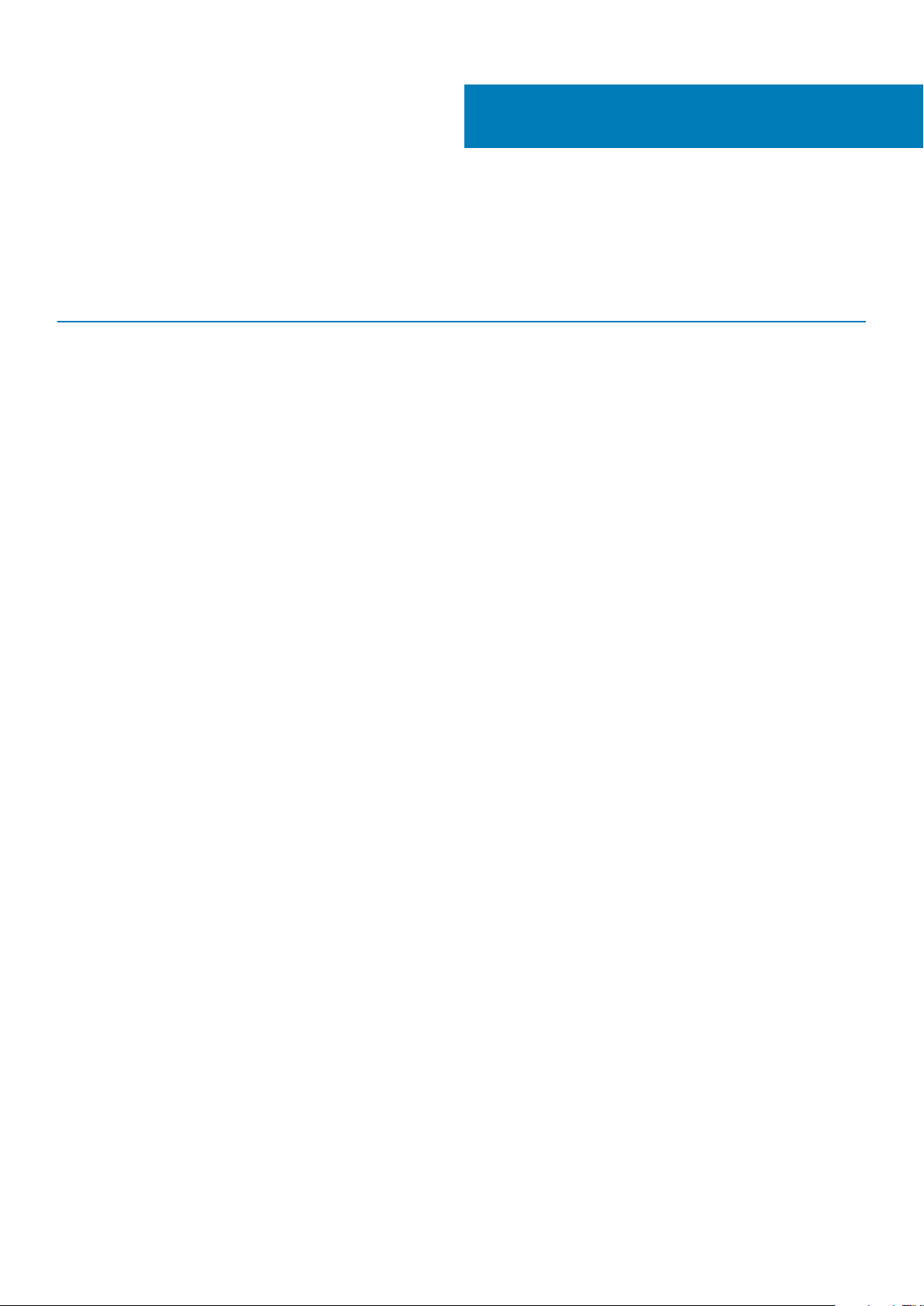
Dokümantasyon kaynakları
Bu bölümde sisteminiz için dokümantasyon kaynakları hakkında bilgi verilmiştir.
Tablo 10. Sistem için dokümantasyon kaynakları
Görev Belge Konum
Sistemin kurulması
Sistemi rafa takma hakkında bilgi için bkz. Raf
çözümünüze dahil edilmiş olan raf belgeleri.
Dell.com/dssmanuals
2
Sisteminin açılması ve sisteminizin teknik özellikleri
hakkında bilgi için bkz. sisteminizle birlikte gelen
Sisteminizi Kullanmaya Başlarken.
Sisteminizi yapılandırma BMC özellikleri, BMC'yi yapılandırma ve BMC'de
oturum açma ve sisteminizi uzaktan yönetme hakkında
bilgi için bkz. Tümleşik Dell Uzaktan Erişim Denetleyicisi
Kullanıcı Kılavuzu.
İşletim sisteminin yüklenmesi hakkında bilgi için işletim
sistemin dokümantasyonuna bakın.
Uzaktan Erişim Denetleyicisi Yöneticisi (RACADM) alt
komutlarının ve desteklenen RACADM arabirimlerini
anlamak için bkz. iDRAC için RACADM Komut Satırı
Referans Kılavuzu.
Sürücüleri ve ürün yazılımı güncelleme hakkında bilgi
için bu belgedeki Ürün yazılımı ve sürücüleri indirme
yöntemleri bölümüne bakın.
Dell PowerEdge RAID
denetleyicileri ile çalışma
Olay ve hata mesajlarını
anlama
BMC FAQs BMC hakkında sık sorulan sorular için, Dell BMC SSS
Dell PowerEdge RAID Denetleyicileri'nin (PERC)
özellikleri ve PERC kartlarının yerleştirilmesini anlamak
için Depolama denetleyicisi belgelerine bakın.
Sistem bileşenlerini izleyen sistem ürün yazılımı ve
aracıları tarafından üretilen olay ve hata iletilerinin
kontrol edilmesi hakkında bilgi için Dell Olay ve Hata
İletileri Referans Kılavuzu'na bakın.
kılavuzu'na bakın.
Dell.com/dssmanuals
Dell.com/idracmanuals
Dell.com/operatingsystemmanuals
Dell.com/idracmanuals
Dell.com/support/drivers
Dell.com/storagecontrollermanuals
Dell.com/openmanagemanuals > OpenManage yazılımı
Dell.com/dssmanuals
Dokümantasyon kaynakları 17
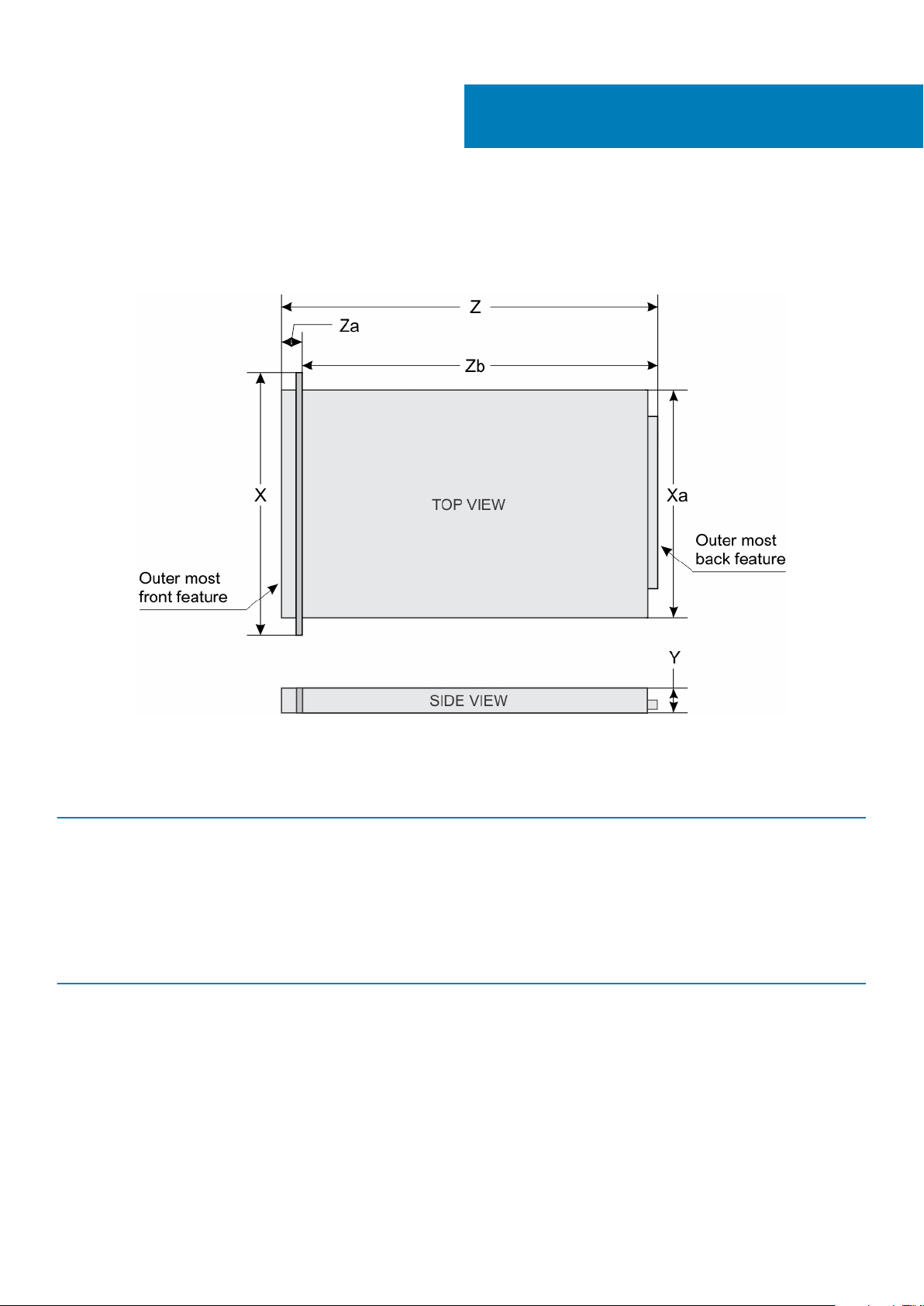
Kasa boyutları
3
Teknik özellikler
Rakam 11. Dell DSS 1510 sisteminin kasa boyutları
Tablo 11. Dell DSS 1510
Sistem X Xa Y Z Za Zb
Dell DSS 1510 482,4 mm (18,9
sisteminin boyutları
inç)
434,0 mm
(17,08 inç)
42,8 mm (1,68
inç)
660,4 mm (26
inç)
18,0 mm (0,70
inç)
642,4 mm
(25,29 inç)
Kasa ağırlığı
Tablo 12. Kasa ağırlığı
Sistem Maksimum ağırlık
Dört adet sabit sürücü sistemi 19,3 kg (42,6 lb)
Sekiz sabit sürücülü sistemler 19,9 kg (43,7 lb)
İşlemci özellikleri
DSS 1510 sistemi en çok bir adet Intel Xeon EP E5-2600 v4, E5-2600 v3, E5-1600 v4 veya E5-1600 v3 ürün ailesi işlemciyi destekler.
18 Teknik özellikler
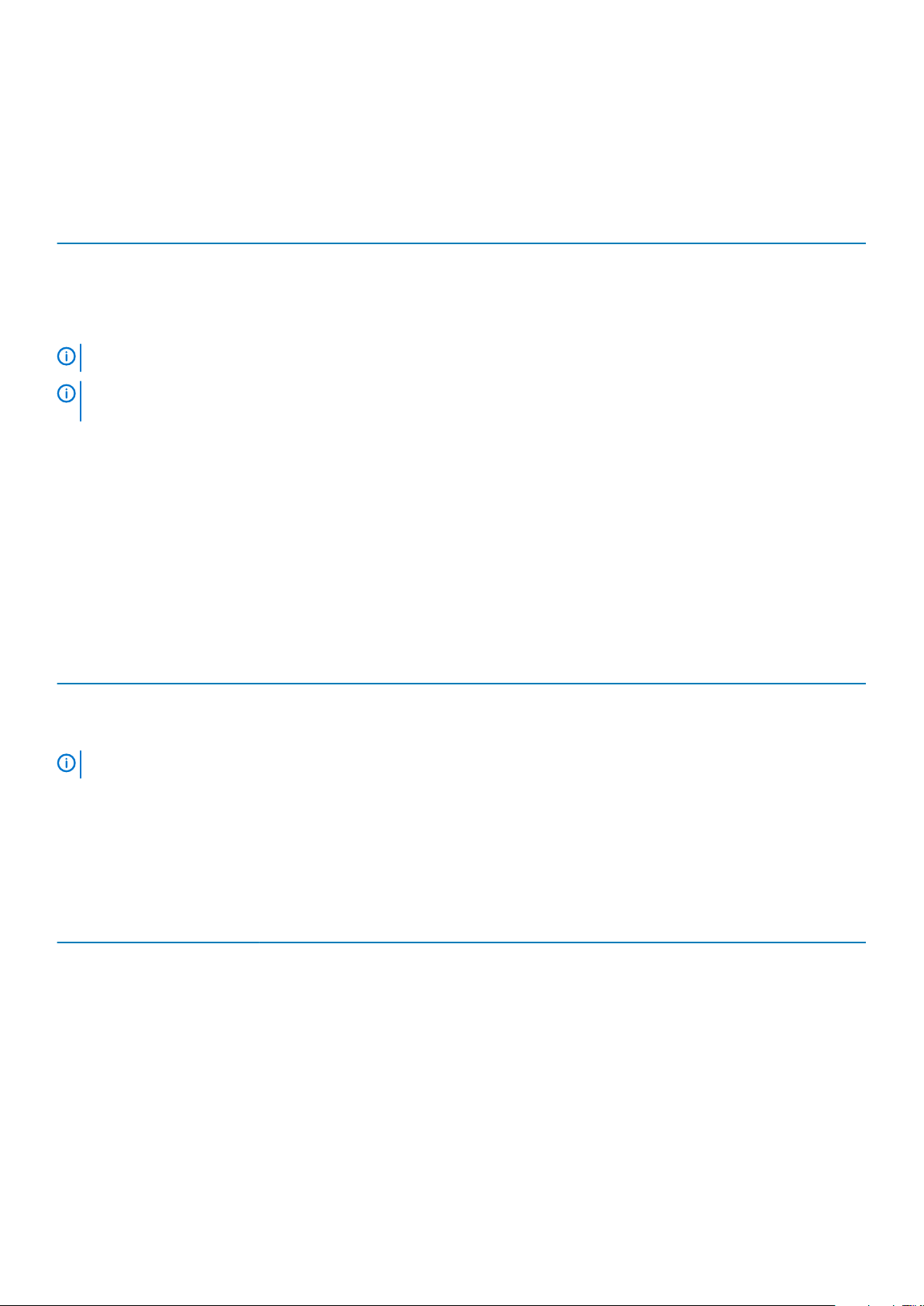
PSU teknik özellikleri
DSS 1510 sistemi iki adede kadar AC güç kaynağı birimini (PSU) destekler.
Tablo 13. PSU teknik özellikleri
PSU Sınıf Isı dağıtımı
(maksimum)
450 W AC Platin 1871 BTU/saat 50/60 Hz 100–240 V AC,
550 W AC Platin 2107 BTU/sa 50/60 Hz 100–240 V AC,
NOT Isı dağıtımı PSU watt değeriyle hesaplanır.
NOT Ayrıca bu sistem fazdan faza voltajı 230 V değerini geçmeyen BT güç sistemlerine bağlanacak şekilde
tasarlanmıştır.
Frekans Voltaj Akım
6,5 A-3,5 A
otomatik aralıklı
7,4 A-3,7 A
otomatik aralıklı
Sistem pili özellikleri
DSS 1510 sistemi CR 2032 3.0-V lityum düğme hücre sistemi pilini desteklemektedir.
Genişletme veri yolu özellikleri
DSS 1510 sistemi PCI express (PCIe) 1, 2 ve 3. nesil genişleme kartlarını destekler. Aşağıdaki tabloda DSS 1510 sistemleri için yükseltici
yapılandırmaları verilmiştir:
Tablo 14.
Genişletme kartı
yükselticisi
PCIE_G3_X8
Genişletme kartı yükselticisi teknik özellikleri
Yükselticideki PCIe
yuvası
Yuva 1 Yarım Yükseklik Yarım Uzunluk x8
Yuva 2 Yarım Yükseklik Yarım Uzunluk x8
Yükseklik Uzunluk Bağlantı
NOT Genişleme kartları çalışırken değiştirilemez.
Bellek özellikleri
DSS 1510 sistemi 1866 MT/s, 2133 MT/s veya 2400 MT/s hızlarda DDR4 kayıtlı, Hata Düzeltme Kodu (ECC) Yedek Aşaması, Tek Aygıt
Veri Düzeltme (SDDC) RDIMM'lerini destekler.
Tablo 15. Bellek
Bellek modülü soketleri Bellek kapasitesi Minimum RAM Maksimum RAM
Sekiz adet 288 pinli 8 GB, 16 GB, 32 GB veya 64 GB
özellikleri
Tek işlemcili 8 GB Tek işlemcili 512 GB'ye kadar
tek veya çift aşamalı
(RDIMM'ler)
Depolama denetleyicisi özellikleri.
DSS - 1510 sistemi PERC H330, PERC H730 ve PERC H730P depolama denetleyicileri destekler.
Uzaktan yönetim bağlantı noktası
DSS - 1510 sistemi isteğe bağlı kartlı bir adet ayrılmış 1Gbe Ethernet bağlantı noktasını ve iki adete kadar isteğe bağlı paylaşılan NIC bağlantı
noktasını destekler.
özellikler 19
Teknik
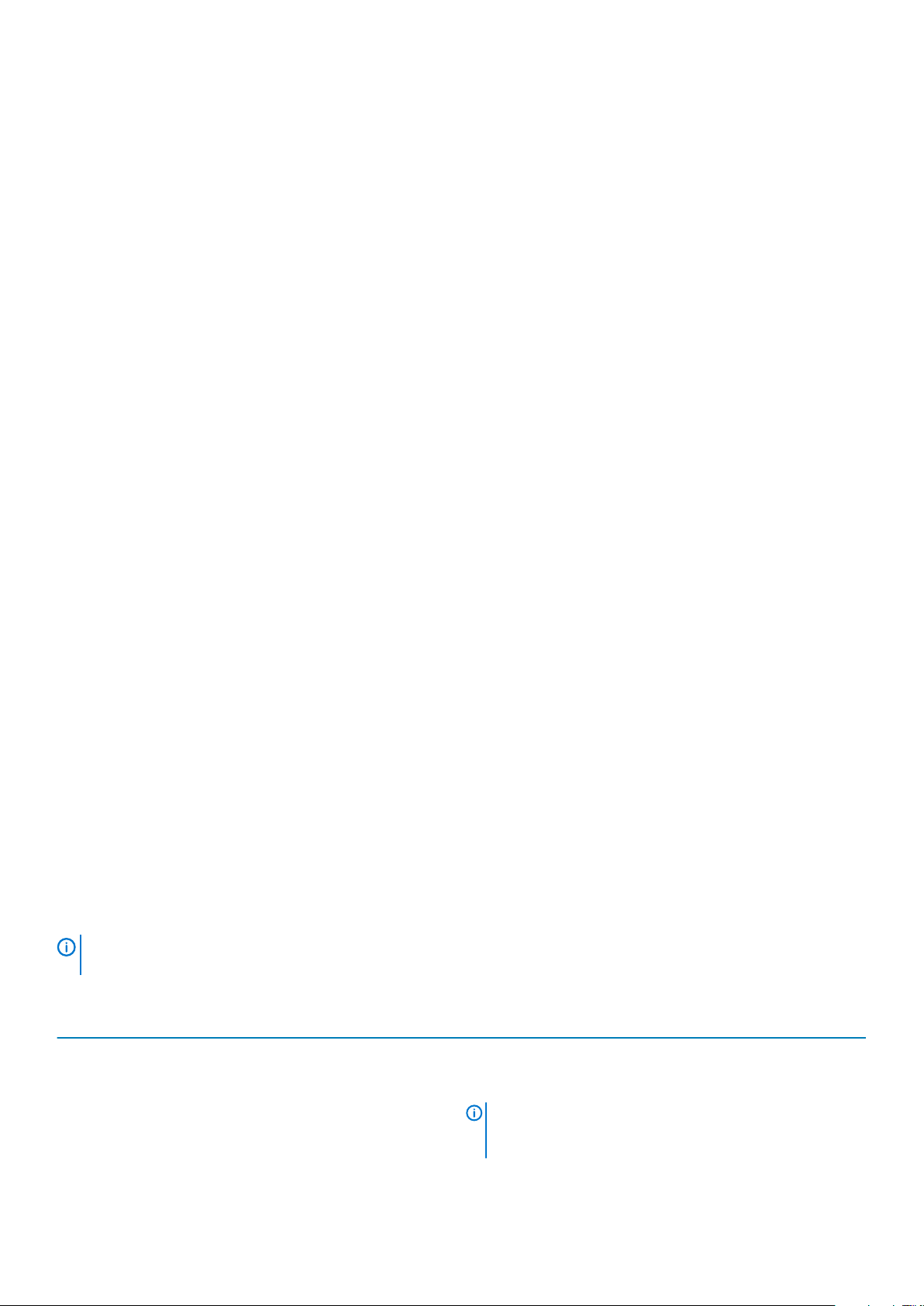
Sürücü özellikleri
Sabit sürücüler
DSS 1510 sistemi şunları destekler:
• Dört adete kadar 3,5 inç kablolu sabit sürücü
• En fazla dört adet 3,5 inç çalışırken değiştirilebilir SAS, SATA veya Nearline SAS sabit sürücüleri
• En fazla sekiz adet 2,5 inç çalışırken değiştirilebilir SAS, SATA, SATA SSD veya Nearline SAS sabit sürücüleri
Bağlantı noktaları ve konektörlerin teknik özellikleri
USB bağlantı noktaları
DSS 1510 sistemi, arka paneldeki bir adet 9 pimli, USB 3.0 ve bir adet 4 pimli USB 2.0 uyumlu bağlantı noktasını destekler.
NIC bağlantı noktaları
DSS 1510 sistemi, arka paneldeki iki adet 10/100/1000 Mbps Ağ Arabirimi Denetleyicisi (NIC) bağlantı noktasını destekler.
Seri konektör
Seri konektör bir seri aygıtı sisteme bağlar. DSS 1510 sistemi arka panelde Veri Terminal Ekipmanı (DTE), 16550 uyumlu 9-pimli bir konektör
olan bir seri konektörü destekler.
VGA bağlantı noktası
Video Grafik Dizisi (VGA) bağlantı noktası, sistemi VGA ekrana bağlamanızı sağlar. DSS 1510 sistemi, ön ve arka panellerdeki iki adet 15 pimli
VGA bağlantı noktasını destekler.
Video özellikleri
DSS 1510 sistemi 16 MB kapasiteye sahip Tümleşik Matrox G200 grafik kartını destekler.
Çevre özellikleri
Belirli sistem yapılandırmalarına yönelik çevre ölçümleri hakkında ek bilgi için, bkz. Dell.com/
NOT
environmental_datasheets.
Tablo 16. Sıcaklık spesifikasyonları
Sıcaklık Özellikler
Depolama –40°C ila 65°C arası (–40°F ila 149°F arası)
Sürekli Çalışma (950 metre veya 3117 fit'ten az yükseklikler için) Ekipman doğrudan güneş ışığına maruz kalmadan, 10 °C ila 35 °C
(50 °F ila 95 °F) arasında.
NOT Sekiz 2,5 inç sürücü, iki PCI yuvalı kasa ve 75 W
tekli geniş etkin GPU bulunan sistemlerde maksimum 145
W 22 çekirdekli işlemci desteklenir.
20 Teknik özellikler
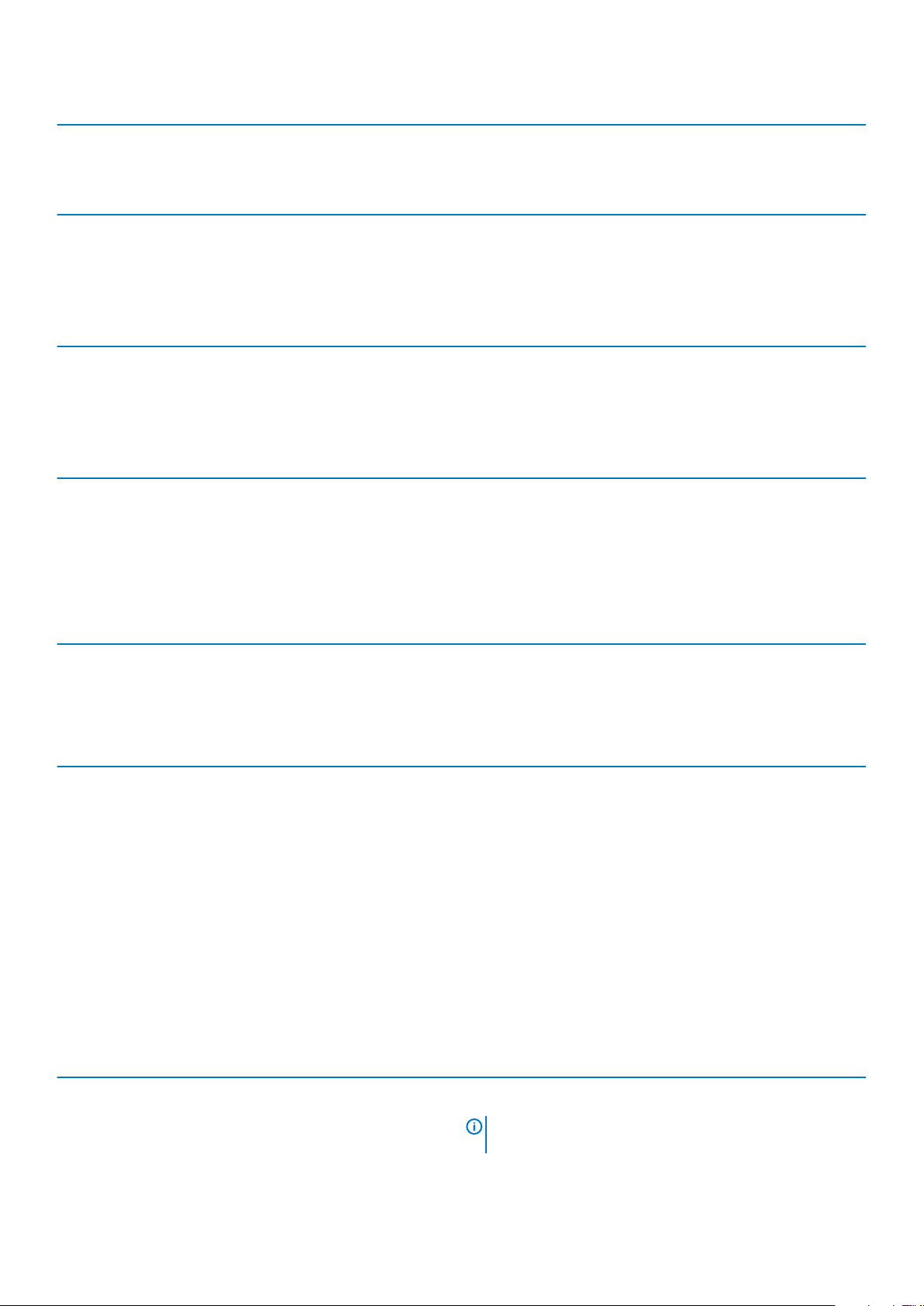
Sıcaklık Özellikler
Maksimum sıcaklık eğimi (çalışma ve saklama) 20°C/h (36°F/h)
Tablo 17. Bağıl nem özellikleri
Bağıl Nem Özellikler
Depolama Maksimum nem noktasında 33 °C (91 °F) sıcaklıkta %5 ila %95 RH
arasında. Atmosfer daima yoğuşmasız olmalıdır.
Çalışma 29 °C (84,2 °F) maksimum çiy noktasında %10 ila %80 bağıl nem.
Tablo 18. Maksimum titreşim özellikleri
Maksimum titreşim Özellikler
Çalışma 5 Hz - 350 Hz değerlerinde 0,26 G
Depolama 10 Hz - 500 Hz değerlerinde 15 dakika için 1,88 G
tümü test edilmiştir).
Tablo 19. Maksimum sarsıntı özellikleri
Maksimum sarsıntı Özellikler
Çalışma 2,3 ms'ye kadar 40 G 'lik pozitif ve negatif x, y ve z eksenlerinde art
arda uygulanan altı sarsıntı darbesi.
Depolama 2 ms'ye kadar 71 G'lik pozitif ve negatif x, y ve z eksenlerinde
(sistemin her tarafında tek darbe) art arda uygulanan altı sarsıntı
darbesi.
(tüm çalışma yönelimlerinde)
rms
(altı kenarın
rms
Tablo 20. Maksimum yükseklik özellikleri
Maksimum irtifa Özellikler
Çalışma
Depolama 12.000 m (39.370 fit)
Tablo 21. Çalışma sıcaklığını azaltma teknik özellikleri
Çalışma sıcaklığını azaltma Özellikler
35°C (95°F)'e kadar Maksimum sıcaklık 950 m (3,117 fit) üzerinde 1 °C/300 m (1
35°C ila 40°C (95°F ila 104°F) Maksimum sıcaklık 950 m (3.117 fit) üzerinde 1 °C/175 m (1 °F/319
40°C ila 45°C (104°F ila 113°F) Maksimum sıcaklık 950 m (3.117 fit) üzerinde 1 °C/125 m (1 °F/228
3.0482.000 m (10.0006.560 fit)
°F/547 fit) oranında düşürülür.
fit) oranında düşürülür.
fit) oranında düşürülür.
Partikül ve gaz kirliliği özellikleri
Aşağıdaki tabloda partikül ve gaz kirliliğinden kaynaklı ekipman hasarlarının veya arızalarının önlenmesine yardımcı olacak sınırlamalar
tanımlanmıştır. Partikül veya gaz kirliliği düzeylerinin belirtilen sınırlamaları aşması ve ekipmanda hasara veya arızaya neden olması halinde
çevresel koşulları düzeltmeniz gerekebilir. Çevresel koşulların iyileştirilmesi müşterinin sorumluluğundadır.
Tablo 22.
Partikül kirliliği özellikleri
Partikül kontaminasyonu Özellikler
Hava filtreleme %95 üst güvenlik sınırıyla ISO 14644-1 uyarınca ISO Sınıf 8 ile
tanımlanan veri merkezi hava filtrasyonu.
NOT Bu durum yalnızca veri merkezi ortamları için
geçerlidir. Hava filtreleme gereksinimleri ofis veya
Teknik özellikler 21
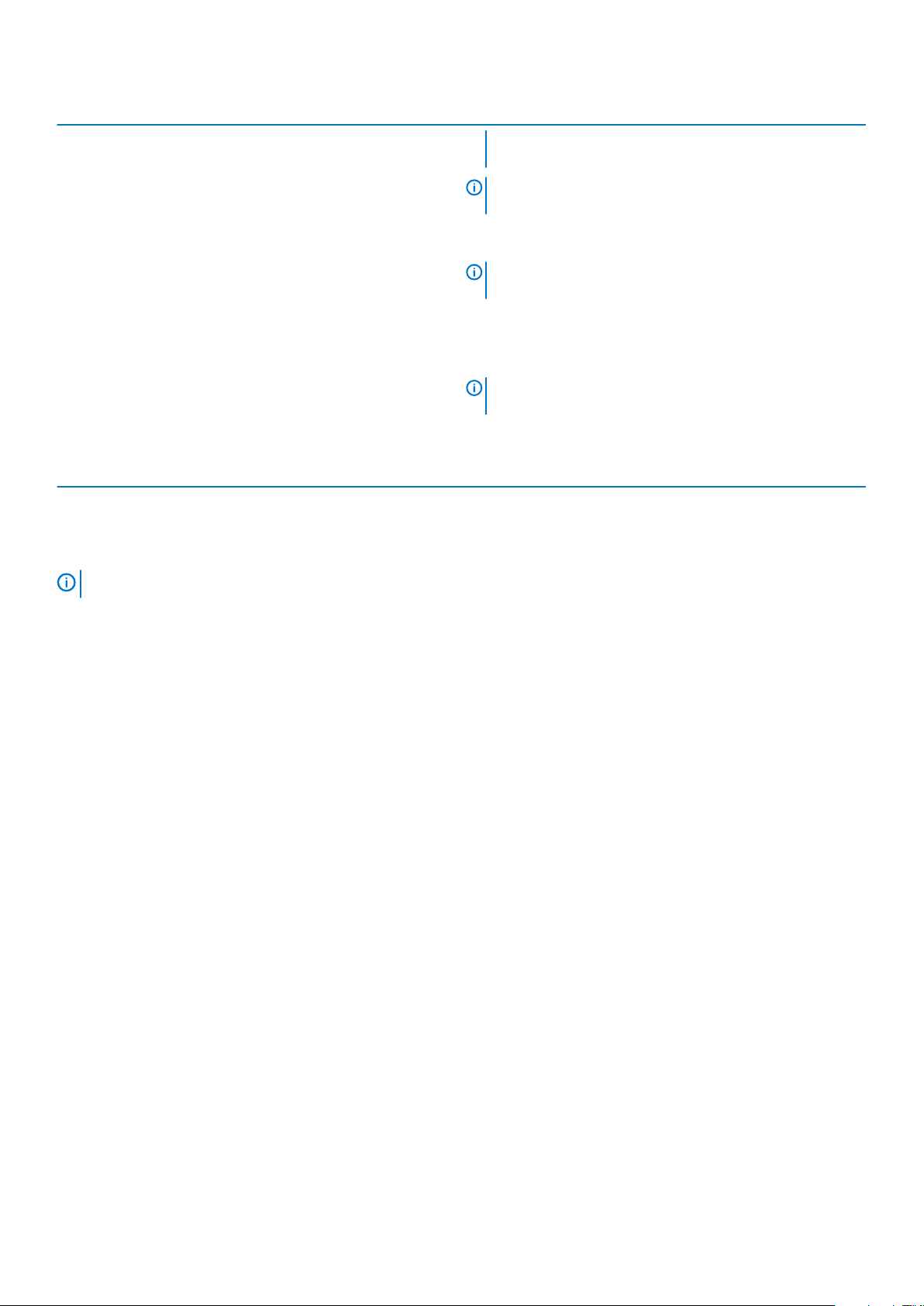
Partikül kontaminasyonu Özellikler
fabrika gibi ortamlarda veri merkezi dışında kullanım için
tasarlanmış BT ekipmanı için geçerli değildir.
NOT Veri merkezine giren havanın MERV11 veya MERV13
filtrelemesi olmalıdır.
İletken toz Havada iletken toz, çinko teller veya diğer iletken parçacıklar
bulunmamalıdır.
NOT Bu durum veri merkezi ve veri merkezi dışı ortamlar
için geçerlidir.
Aşındırıcı toz
Tablo 23. Gaz kirliliği teknik özellikleri
Gaz içerikli kirlenme Özellikler
Bakır parça aşınma oranı ANSI/ISA71.04-1985 ile tanımlanan biçimde Sınıf G1 başına ayda
Gümüş parça aşınma oranı AHSRAE TC9.9 ile tanımlanan biçimde ayda <200 Å
NOT Maksimum aşındırıcı kirletici düzeyleri ≤%50 bağıl nemde ölçülmüştür.
• Havada aşındırıcı toz bulunmamalıdır.
• Havadaki toz kalıntısının havadaki nem ile eriyebilme noktası
%60 bağıl nemden az olmalıdır.
NOT Bu durum veri merkezi ve veri merkezi dışı ortamlar
için geçerlidir.
<300 Å
22 Teknik özellikler
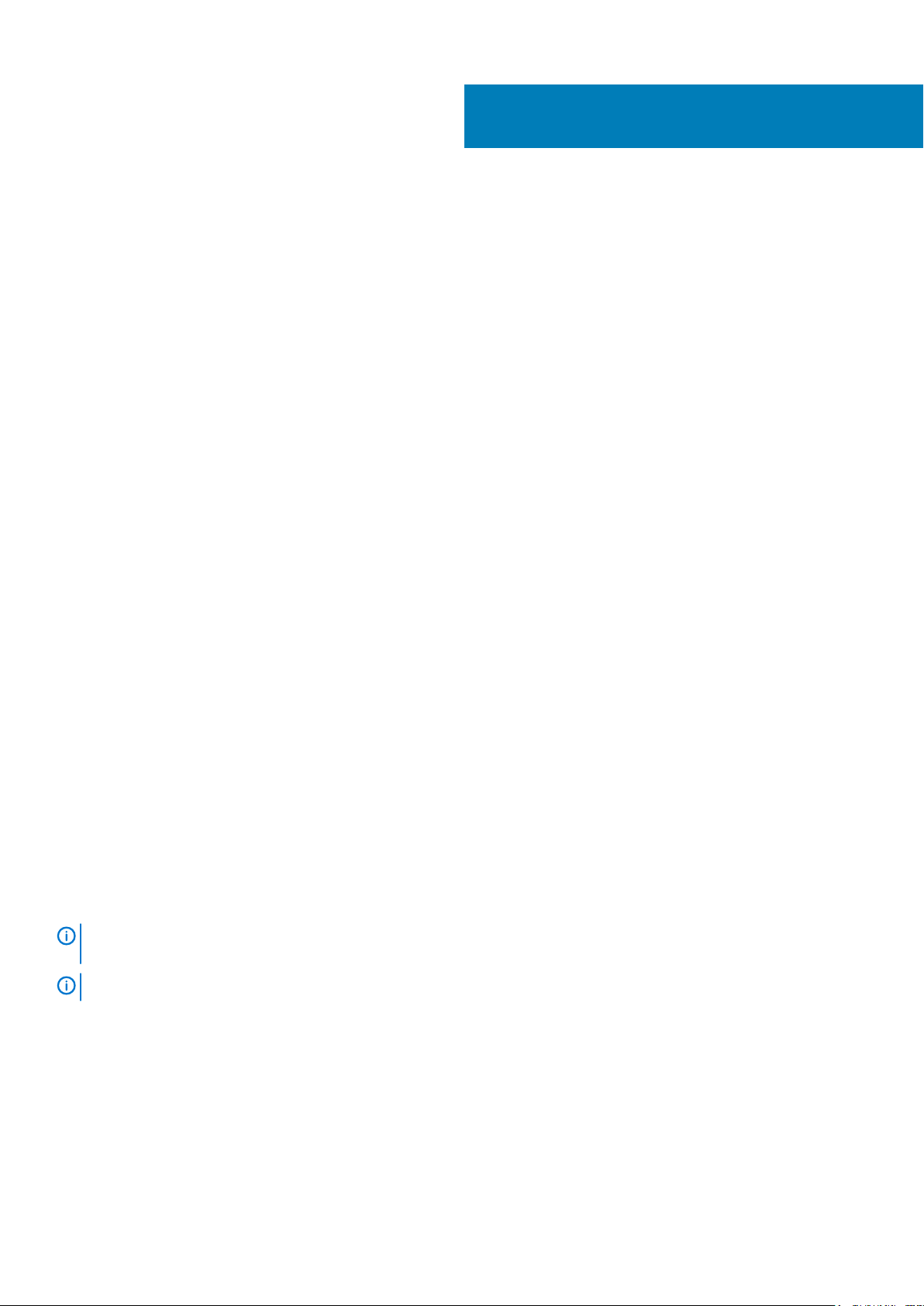
Başlangıç sistem kurulumu ve yapılandırması
Sistemin kurulması
Sisteminizi kurmak için aşağıdaki adımları gerçekleştirin:
Adimlar
1. Sistemi paketinden çıkarın.
2. Sistemi rafa monte edin. Sistemi rafa takma hakkında daha fazla bilgi için Dell.com/dssmanuals adresindeki sistem Raf Kurulum
Şeması'na bakın.
3. Çevre aygıtlarını sisteme bağlayın.
4. Sistemi elektrik çıkışına bağlayın.
5. Açma kapama düğmesine basarak.
6. Eklenmiş çevre birimlerini açın.
BMC IP adresini ayarlama seçenekleri
BMC iletişimini etkinleştirmek için ilk ağ ayarlarını, ağ altyapınızı göre yapılandırmanız gerekir. Aşağıdaki arabirimlerden birini kullanarak IP
adresini ayarlayabilirsiniz:
4
Arabirimler
iDRAC Ayarları
yardımcı programı
Dell Dağıtım Araç
Takımı
Dell Uzaktan
Erişim Denetleyici
Yöneticisi
(RACADM)
Web Hizmetleri
Yönetimini (WSMan) içeren Uzak
Hizmetler.
Varsayılan BMC IP adresi olan 192.168.0.120'yi BMC için DHCP veya statik bir IP kurulumu dahil olmak üzere ilk ağ ayarlarını yapılandırmak
için kullanmanız gerekir.
BMC erişimi için, uzaktan yönetim bağlantı noktası kartını taktığınızdan veya ağ kablosunu sistem kartındaki
NOT
Ethernet konektörü 1'e bağladığınızdan emin olun.
NOT BMC IP adresini kurduktan sonra varsayılan kullanıcı adını ve parolayı değiştirdiğinizden emin olun.
Belge/Bölüm
Bkz. Tümleşik Dell Uzaktan Erişim Denetleyicisi Kullanıcı Kılavuzu, Dell.com/idracmanuals
Bkz. Dell Kurulum Araç Seti Kullanıcı Kılavuzu, Dell.com/openmanagemanuals
Dell.com/idracmanuals adresinde RACADM Komut Satırı Arabirimi Başvuru Kılavuzu ve Tümleşik Dell Uzaktan
Erişim Denetleyicisi Kullanım Kılavuzu'na bakın
Bkz. Tümleşik Dell Uzaktan Erişim Denetleyicisi Kullanıcı Kılavuzu, Dell.com/idracmanuals
BMC'de Oturum Açma
BMC'de şu şekilde oturum açabilirsiniz:
• BMC yerel kullanıcı
• Microsoft Active Directory kullanıcısı
• Basit Dizin Erişimi Protokolü (LDAP) kullanıcısı
Varsayılan kullanıcı adı ve parolası, root ve calvin'dir. Çoklu Oturum Açma veya Akıllı Kart kullanarak da oturum açabilirsiniz.
Başlangıç sistem kurulumu ve yapılandırması 23
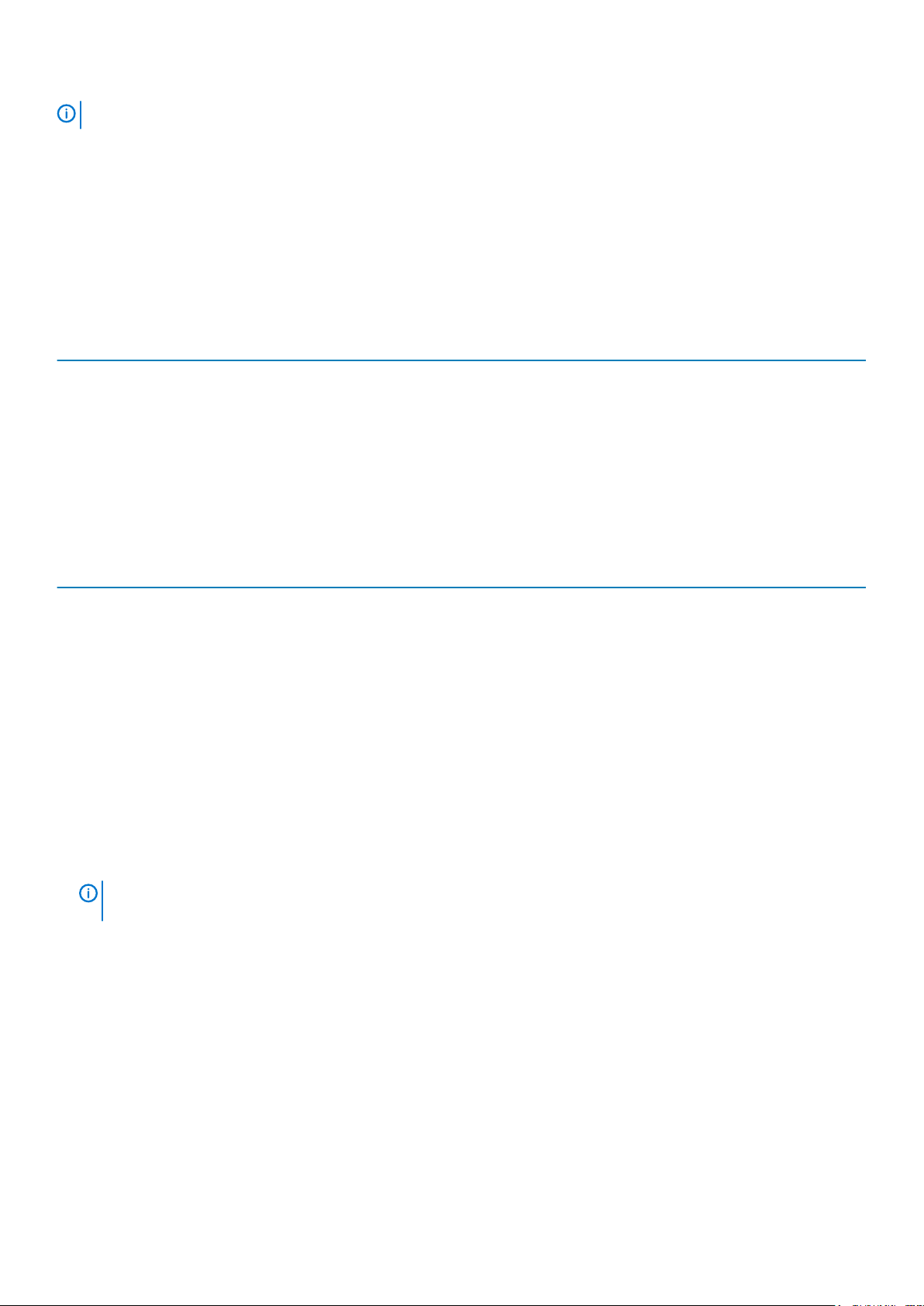
NOT BMC yerel'de oturum açmak için BMC yerel kimlik bilgilerine sahip olmanız gerekir.
iDRAC ve iDRAC lisanslarında oturum açma hakkında daha fazla bilgi için Dell.com/idracmanuals adresindeki Tümleşik Dell Uzaktan
Erişim Denetleyicisi Kullanıcı Kılavuzu'na bakın.
iDRAC'a, RACADM komutlarını kullanarak da erişebilirsiniz. Daha fazla bilgi için, bkz. Dell.com/idracmanuals adresinde bulunan RACADM
Komut Hattı Arayüzü Referans Kılavuzuve Tümleşik Dell Uzaktan Erişim Denetleyici Kullanıcı Kılavuzu.
İşletim sistemini yükleme seçenekleri
Sistem bir işletim sistemi olmaksızın gönderilmişse aşağıdaki kaynaklardan birini kullanarak sisteme desteklenen işletim sistemini yükleyin:
Tablo 24. İşletim sistemini yükleme kaynakları
Kaynaklar Konum
Dell Sistemleri Yönetim Araçları ve Dokümantasyon ortamları Dell.com/operatingsystemmanuals
Dell sertifikalı VMware ESXi Dell.com/virtualizationsolutions
Dell DSS sistemlerinde desteklenen işletim sistemleri Dell.com/ossupport
Ürün yazılımı ve sürücüleri indirme yöntemleri
Aşağıdaki yöntemlerden birini kullanarak ürün yazılımını ve sürücüleri indirebilirsiniz:
Tablo 25. Ürün yazılımı ve sürücüler
Yöntemler Konum
Dell Destek sitesinden Dell.com/support/home
BMC Kullanarak Dell.com/idracmanuals
Sürücüleri ve ürün yazılımını indirme
Dell en son BIOS sürümünü, sürücüleri ve sistem yönetimi ürün yazılımını indirip sisteminize yüklemenizi önerir.
Önkosullar
Sürücüleri ve ürün yazılımını indirmeden önce web tarayıcısı önbelleğini temizlediğinizden emin olun.
Adimlar
1. Dell.com/support/drivers adresine gidin.
2. Drivers & Downloads (Sürücüler ve İndirmeler) bölümünde Service Tag or Express Service Code (Servis Etiketi veya Ekspres
Servis Kodu) alanına sisteminizin servis etiketini girin.
NOT
Servis Etiketiniz yoksa sistemin Servis Etkinizi otomatik olarak algılaması için Ürünümü Algıla öğesini seçin veya
Genel destek altından ürününüze gidin.
3. Drivers & Downloads 'ı (Sürücüler ve Yüklemeler) tıklatın.
Seçiminize uygun sürücüler görüntülenir.
4. İhtiyacınız olan sürücüleri bir USB sürücüsüne, CD'ye veya DVD'ye indirin.
24
Başlangıç sistem kurulumu ve yapılandırması
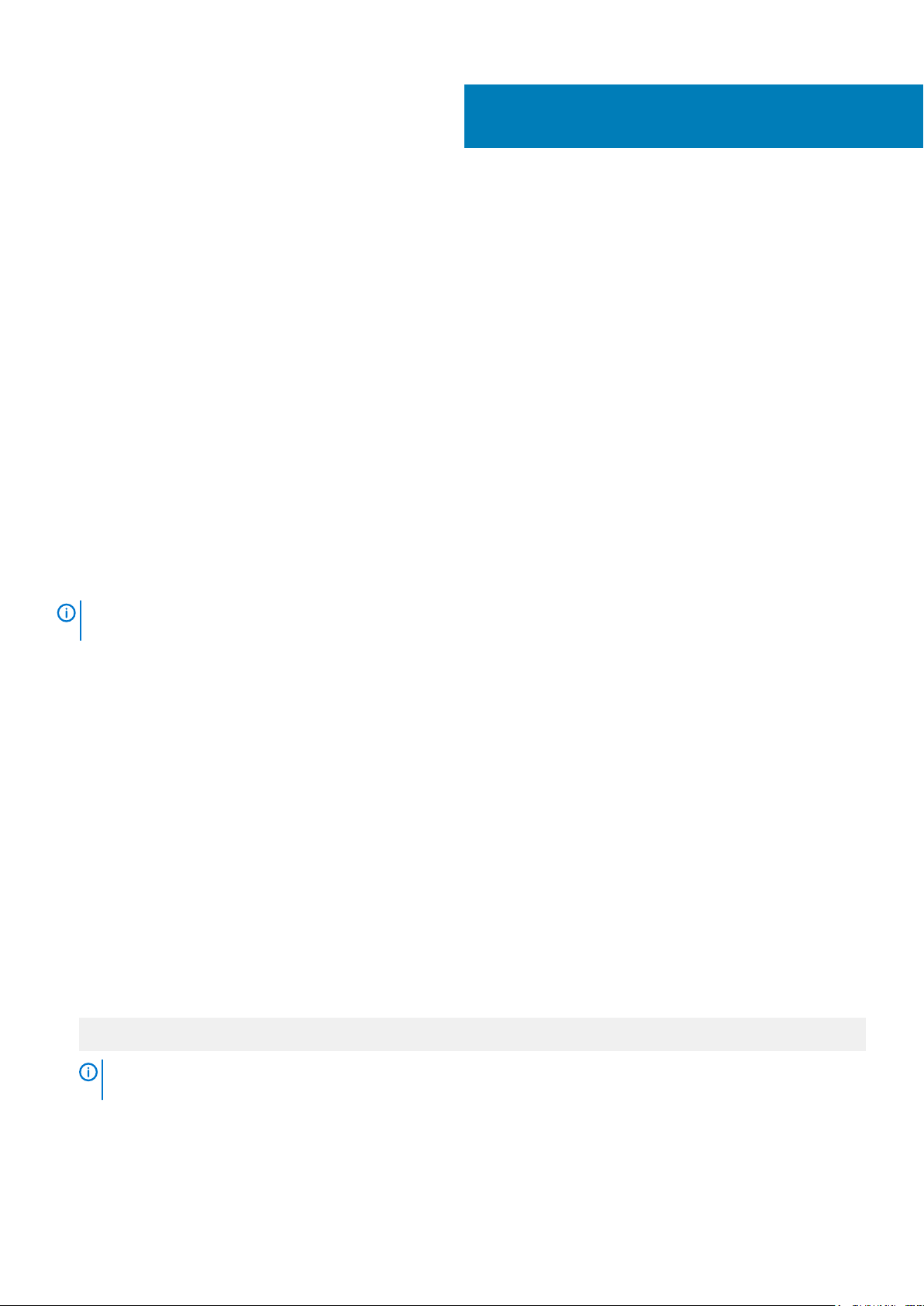
İşletim öncesi sistem yönetimi uygulamaları
İşletim sistemi öncesi uygulamalarını yönetme seçenekleri
Sisteminiz, işletim sistemi öncesi uygulamaları yönetmek için aşağıdaki seçeneklere sahiptir:
• Sistem Kurulumu
• Önyükleme Yöneticisi
• Preboot Execution Environment (PXE)
İlgili kavramlar
Sistem Kurulumu
Önyükleme Yöneticisi
PXE önyükleme
Sistem Kurulumu
5
Sistem Kurulumu ekranını kullanarak, sisteminizin BIOS ayarlarını, BMC ayarlarını ve cihaz ayarlarını yapılandırabilirsiniz.
NOT
Varsayılan olarak, seçilen alan için yardım metni grafik tarayıcıda görüntülenir. Yardım metnini metin tarayıcısında
görmek için, F1 tuşuna basın.
İki yöntemden birini kullanarak sistem kurulumuna erişebilirsiniz:
• Standart grafiksel tarayıcı — Varsayılan olarak etkinleştirilir.
• Metin Tarayıcı — Tarayıcı, Konsol Yeniden Yönlendirme kullanılarak etkinleştirilir.
İlgili Görevler
Sistem Kurulumunu Görüntüleme
İlgili başvurular
Sistem Kurulumu detayları
Sistem Kurulumunu Görüntüleme
System Setup (Sistem Ayarları) ekranını görüntülemek için aşağıdaki adımları gerçekleştirin:
Adimlar
1. Sisteminizi açın veya yeniden başlatın.
2. Aşağıdaki mesajı görür görmez F2 tuşuna basın:
F2 = System Setup
F2 tuşuna basmadan önce işletim sisteminiz yüklenmeye başlarsa, sistemin önyükleme işlemini bitirmesine izin
NOT
verin ve sisteminizi yeniden başlatarak tekrar deneyin.
İlgili başvurular
Sistem Kurulumu
Sistem Kurulumu detayları
İşletim öncesi sistem yönetimi uygulamaları 25
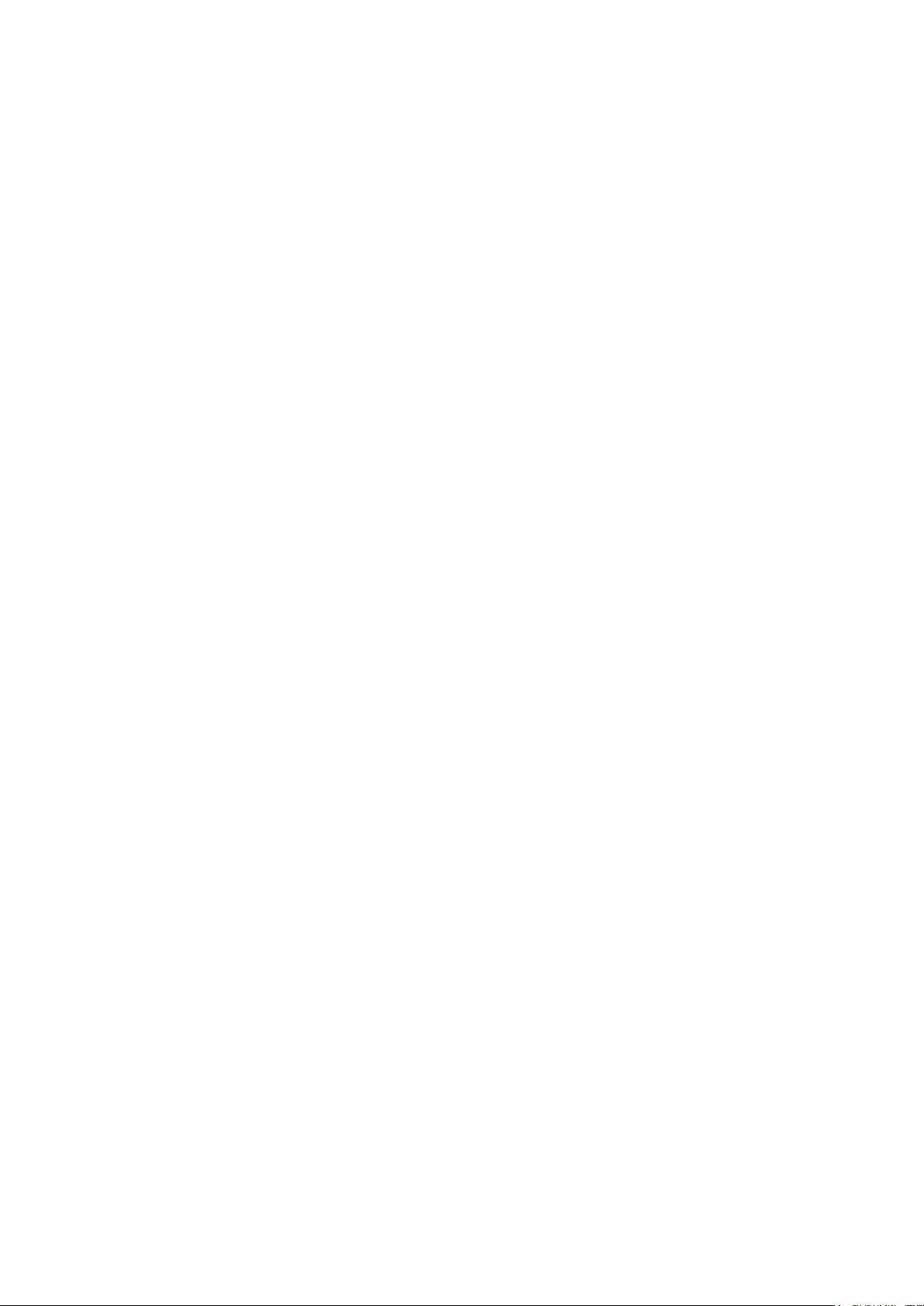
System BIOS
iDRAC Ayarları yardımcı programı
Device Settings
Sistem Kurulumu detayları
System Setup Main Menu (Sistem ayarları ana menüsü) ekran bilgileri aşağda açıklandığı gibidir:
Seçenek Açıklama
System BIOS BIOS ayarlarını yapılandırmanızı sağlar.
iDRAC Settings BMC ayarlarını yapılandırmanızı sağlar.
iDRAC Ayarları yardımcı programı, BMC parametrelerini UEFI kullanarak ayarlamak ve yapılandırmak için kullanılan
bir arayüzdür. iDRAC Ayarları yardımcı programını kullanarak çeşitli BMC parametrelerini etkinleştirebilir veya devre
dışı
bırakabilirsiniz. Bu yardımcı program hakkında daha fazla bilgi için, bkz. Dell.com/idracmanuals adresindeki
Tümleştirilmiş Dell Uzaktan Erişim Denetleyicisi 8 Kullanıcı Kılavuzu.
Device Settings Cihaz ayarlarını yapılandırmanızı sağlar.
İlgili Görevler
Sistem Kurulumunu Görüntüleme
İlgili başvurular
Sistem Kurulumu
iDRAC Ayarları yardımcı programı
Device Settings
System BIOS
System BIOS ekranını önyükleme sırası, sistem parolası, ayar parolası gibi spesifik işlevleri düzenlemek ve RAID modunu ayarlamak ve USB
bağlantı noktalarını etkinleştirmek veya devre dışı bırakmak için kullanabilirsiniz.
İlgili Görevler
Sistem BIOS'unu Görüntüleme
İlgili başvurular
Sistem BIOS Ayarları ayrıntıları
Boot Settings (Önyükleme Ayarları)
Network Settings (Ağ Ayarları)
Sistem Bilgisi
Memory Settings (Bellek Ayarları)
Processor Settings (İşlemci Ayarları)
SATA Settings (SATA Ayarları)
Integrated Devices (Tümleşik Aygıtlar)
Serial Communication (Seri İletişim)
System Profile Settings (Sistem Profili Ayarları)
Çeşitli Ayarlar
iDRAC Ayarları yardımcı programı
Device Settings
System Security (Sistem Güvenliği)
Sistem BIOS'unu Görüntüleme
System BIOS (Sistem BIOS'u) ekranını görüntülemek için aşağıdaki adımları gerçekleştirin:
26
İşletim öncesi sistem yönetimi uygulamaları
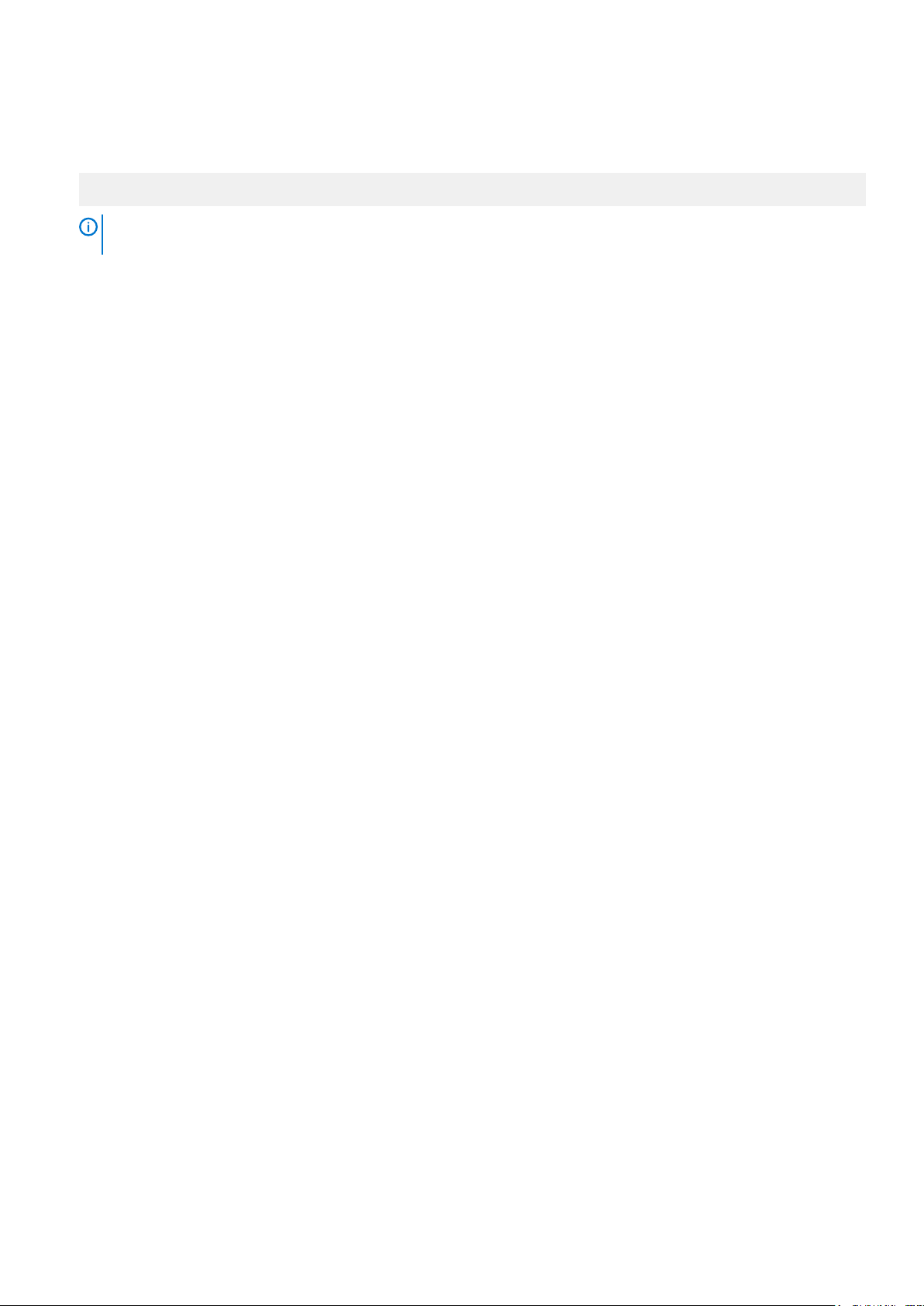
Adimlar
1. Sisteminizi açın veya yeniden başlatın.
2. Aşağıdaki mesajı görür görmez F2 tuşuna basın:
F2 = System Setup
NOT F2 tuşuna basmadan önce işletim sisteminiz yüklenmeye başlarsa, sistemin önyükleme işlemini bitirmesine izin
verin ve sisteminizi yeniden başlatarak tekrar deneyin.
3. System Setup Main Menu (Sistem Kurulumu Ana Menüsü) ekranında System BIOS (Sistem BIOS'u) öğesine tıklayın.
İlgili başvurular
System BIOS
Sistem BIOS Ayarları ayrıntıları
Sistem BIOS Ayarları ayrıntıları
Bu görev ile ilgili
System BIOS Settings (Sistem BIOS Ayarları) ekran detayları aşağıda açıklanmaktadır:
Seçenek
Sistem Bilgisi Sistem modeli adı, BIOS sürümü, Servis Etiketi gibi sistem hakkındaki bilgileri belirtir.
Memory Settings Yüklü belleğe ilişkin bilgileri ve seçenekleri belirtir.
Processor
Settings
SATA Settings Tümleşik SATA denetleyicisini ve bağlantı noktalarını etkinleştirme veya devre dışı bırakma seçeneklerini belirtir.
Boot Settings Önyükleme modunu (BIOS veya UEFI) belirleme seçeneklerini belirtir. UEFI ve BIOS önyükleme ayarlarını
Network Settings Ağ ayarlarını değiştirme seçeneklerini belirtir.
Integrated Devices Tümleşik aygıt denetleyicilerini ve bağlantı noktalarını yönetme ve ilgili özellikler ile seçenekleri belirleme
Serial
Communication
System Profile
Settings
System Security Sistem parolası, kurulum parolası, Güvenilir Platform Modülü (TPM) güvenliği gibi sistem güvenlik ayarlarını
Çeşitli Ayarlar Sistem tarihi, zamanı ve bu gibi öğeleri değiştirme seçeneklerini belirtir.
İlgili Görevler
Sistem BIOS'unu Görüntüleme
Açıklama
Hız, önbellek boyutu gibi işlemciye ilişkin bilgileri ve seçenekleri belirtir.
değiştirmenizi sağlar.
seçeneklerini belirtir.
Seri bağlantı noktalarını yönetme ve ilgili özelliklerle seçenekleri belirleme seçeneklerini belirtir.
İşlemci güç yönetimi ayarları, bellek frekansı ve bu gibi öğeleri değiştirme seçeneklerini belirtir.
yapılandırma seçeneklerini belirtir. Sistemdeki güç ve NMI düğmelerini de yönetir.
İlgili başvurular
System BIOS
Boot Settings (Önyükleme Ayarları)
Önyükleme modunu BIOS veya UEFI'ye ayarlamak için Boot Settings (Önyükleme ayarları) ekranını kullanabilirsiniz. Bu aynı zamanda
önbellek sırasını belirlemenizi de sağlar.
İlgili Görevler
Önyükleme Ayarlarını Görüntüleme
öncesi sistem yönetimi uygulamaları 27
İşletim
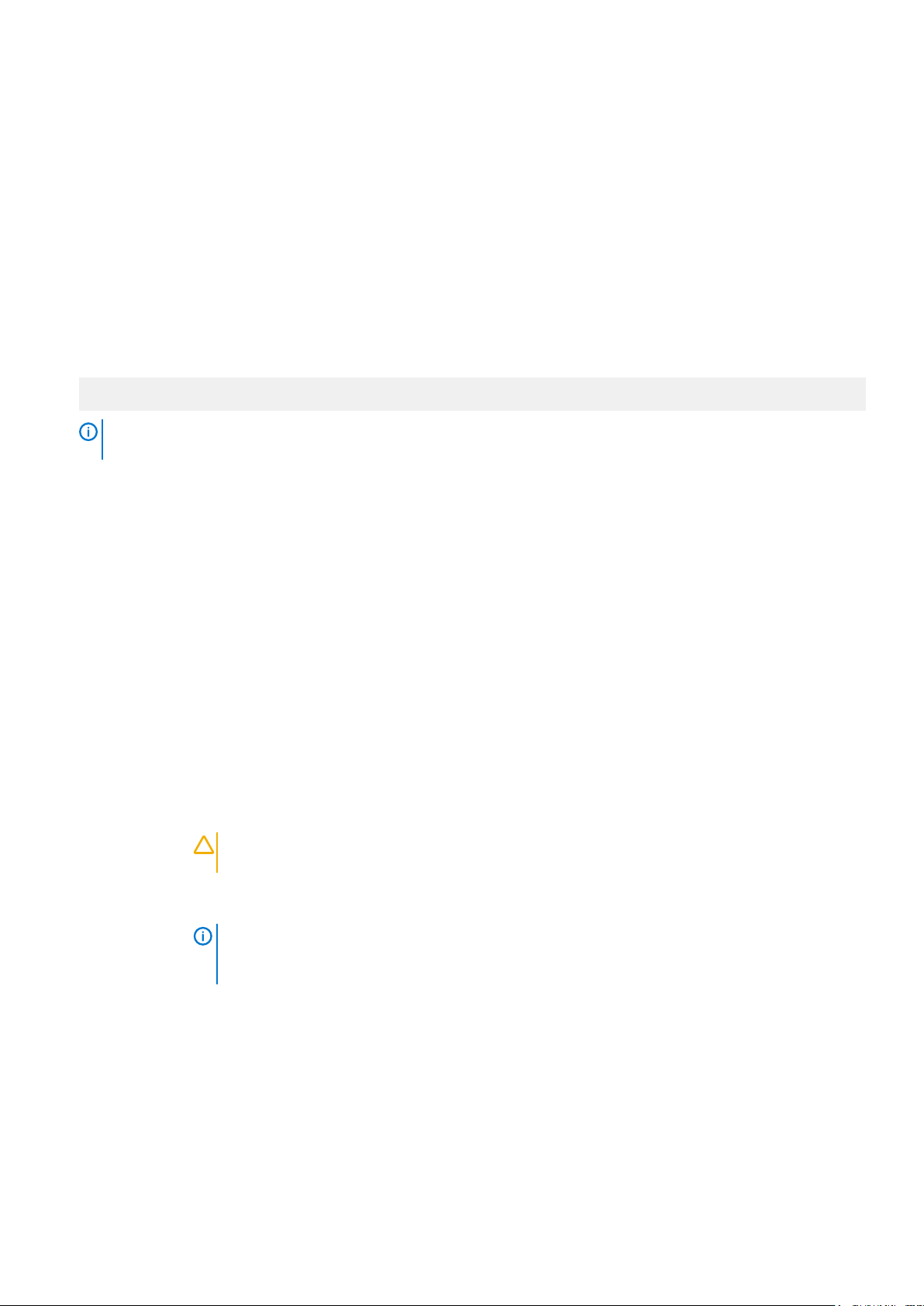
Sistem önyükleme modunu seçme
Önyükleme sırasını değiştirme
İlgili başvurular
Önyükleme Ayarları detayları
System BIOS
Önyükleme Ayarlarını Görüntüleme
Boot Settings (Önyükleme Ayarları) ekranını görüntülemek için aşağıdaki adımları gerçekleştirin:
Adimlar
1. Sisteminizi açın veya yeniden başlatın.
2. Aşağıdaki mesajı görür görmez F2 tuşuna basın:
F2 = System Setup
NOT F2 tuşuna basmadan önce işletim sisteminiz yüklenmeye başlarsa, sistemin önyükleme işlemini bitirmesine izin
verin ve sisteminizi yeniden başlatarak tekrar deneyin.
3. System Setup Main Menu (Sistem Kurulumu Ana Menüsü) ekranında System BIOS (Sistem BIOS'u) öğesine tıklayın.
4. System BIOS (Sistem BIOS'u) ekranında Boot Settings (Önyükleme Ayarları) öğesine tıklayın.
İlgili Görevler
Sistem önyükleme modunu seçme
Önyükleme sırasını değiştirme
İlgili başvurular
Boot Settings (Önyükleme Ayarları)
Önyükleme Ayarları detayları
Önyükleme Ayarları detayları
Bu görev ile ilgili
Boot Settings (Önyükleme Ayarları) ekranının detayları aşağıdaki şekilde açıklanmaktadır:
Seçenek
Boot Mode Sistemin önyükleme modunu ayarlamanızı sağlar.
Boot Sequence
Retry
Sabit Disk Yük
Devretme
Önyükleme
Seçeneği Ayarları
Açıklama
DİKKAT İşletim sistemi aynı önyükleme modunda yüklü değilse, önyükleme moduna geçilmesi
sistemin önyükleme yapmasını engelleyebilir.
İşletim sistemi UEFI desteklerse, bu seçeneği UEFI olarak ayarlayabilirsiniz. Bu alanı BIOS olarak ayarlamak UEFI
işletim sistemleri ile uyumluluğu sağlar. Varsayılan olarak bu seçenek BIOS olarak ayarlıdır.
dışı
NOT Bu alanı UEFI olarak ayarlamak BIOS Boot Settings (BIOS Önyükleme Ayarları) menüsünü
devre dışı bırakır. Bu alanı BIOS olarak ayarlamak UEFI Boot Settings (UEFI Önyükleme Ayarları)
menüsünü devre dışı bırakır.
Boot Sequence Retry (Önyükleme Sırası Yeniden Deneme) özelliğini etkinleştirir veya devre dışı bırakır. Bu seçenek
Enabled (Etkin) olarak ayarlıysa ve sistem önyükleme yapamazsa 30 saniye sonra sistem önyükleme sırasını
yeniden dener. Bu seçenek varsayılan olarak Enabled (Etkin) olarak ayarlıdır.
Bir sabit sürücü arızası durumunda önyüklenen sabit sürücüyü belirler. Cihazlar Hard-Disk Drive Sequence (Sabit
Disk Sürücüsü Sırası)'nda Boot Option Setting (Önyükleme Seçeneği Ayarı) menüsünden seçilir. Bu seçenek
Disabled (Devre dışı) olarak ayarlandığında yalnızca listedeki ilk sabit disk aygıtı önyüklemeye girişir. Bu seçenek
Enabled (Etkin) olarak ayarlandığında Hard-Disk Drive Sequence (Sabit Disk Sürücü Sıralaması)'nda listelendiği
şekilde tüm sabit disk aygıtları önyüklemeye girişir. Bu seçenek, UEFI Önyükleme Modu için etkin değildir.
Önbellek dizilimini ve önbellek cihazlarını yapılandırır.
28 İşletim öncesi sistem yönetimi uygulamaları
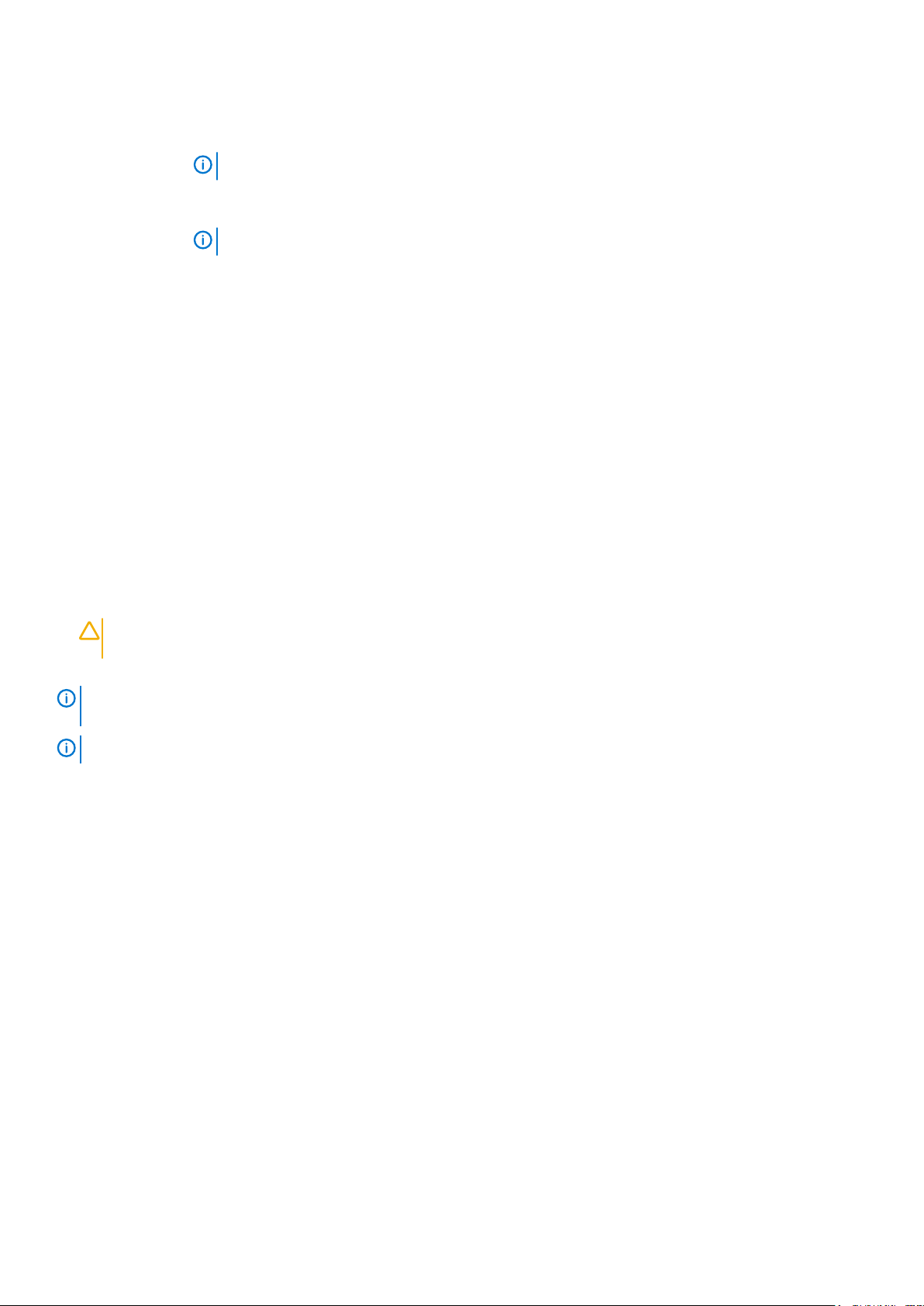
Seçenek Açıklama
BIOS Boot
Settings
UEFI Boot
Settings
İlgili Görevler
Önyükleme Ayarlarını Görüntüleme
Sistem önyükleme modunu seçme
Önyükleme sırasını değiştirme
İlgili başvurular
Boot Settings (Önyükleme Ayarları)
BIOS Boot (BIOS Önyükleme) seçeneklerini etkinleştirir veya devre dışı bırakır.
NOT Bu seçenek yalnızca önyükleme modu BIOS ise etkinleştirilir.
UEFI Önyükleme seçeneklerini etkinleştirir veya devre dışı bırakır. Önyükleme seçenekleri IPv4 PXE ve IPv6
PXE'yi içerir. Bu seçenek varsayılan olarak IPv4 olarak ayarlanır.
NOT Bu seçenek yalnızca önyükleme modu UEFI ise etkinleştirilir.
Sistem önyükleme modunu seçme
Sistem Kurulumu, işletim sisteminizi kurmanız için aşağıdaki önyükleme modlarından birisini belirlemenize olanak sağlar:
• BIOS önyükleme modu (varsayılan), BIOS düzeyindeki standart önyükleme arabirimidir.
• Birleşik Genişletilebilir Bellenim Arabirimi (UEFI) önyükleme modu, gelişmiş bir 64-bit önyükleme arabirimidir. Sisteminizi UEFI modunu
önyükleyecek
1. System Setup Main Menu'den (Sistem Kurulum Ana Menüsü) Boot Settings (Önyükleme Ayarları) öğesine tıklayın ve Boot Mode
(Önyükleme Modu) seçeneğini belirleyin.
2. Sistemin başlatılmasını istediğiniz önyükleme modu'nu seçin.
DİKKAT
yapmasını engelleyebilir.
3. Sistem belirlediğiniz önyükleme modunda başlatıldıktan sonra işletim sisteminizi bu moddan yükleyin.
şekilde yapılandırdıysanız bu, sistem BIOS'unun yerini alır.
İşletim sistemi aynı önyükleme modunda yüklü değilse, önyükleme moduna geçilmesi sistemin önyükleme
NOT
İşletim sistemlerinin, UEFI önyükleme modundan yüklenebilmesi için UEFI uyumlu olmalıdır. DOS ve 32-bit işletim
sistemleri UEFI'yi desteklemez ve yalnızca BIOS önyükleme modundan yüklenebilir.
NOT Desteklenen işletim sistemlerine ilişkin en son bilgiler için Dell.com/ossupport sayfasına gidin.
İlgili Görevler
Önyükleme Ayarlarını Görüntüleme
İlgili başvurular
Boot Settings (Önyükleme Ayarları)
Önyükleme Ayarları detayları
Önyükleme sırasını değiştirme
USB anahtarı veya optik sürücüden önyükleme yapmak istiyorsanız önyükleme sırasını değiştirmeniz gerekebilir. Boot Mode (Önyükleme
Modu) için BIOS'u seçtiğinizde aşağıda verilen talimatlar değişebilir.
Adimlar
1. System Setup Main Menu (Sistem Kurulumu Ana Menüsü) ekranında System BIOS > Boot Settings(Sistem BIOS'u/Önyükleme
Ayarları) öğesine tıklayın.
2. Boot Option Settings (Önyükleme Seçeneği Ayarları) > Boot Sequence (Önyükleme Sırası) öğesine tıklayın.
3. Önyükleme aygıtını seçmek için ok tuşlarını kullanın ve aygıtı aşağı veya yukarı hareket ettirmek için artı (+) ve eksi (-) tuşlarını kullanın.
4. Ayarları kaydedip çıkmak için Exit'i, ve Yes 'i tıklayın.
öncesi sistem yönetimi uygulamaları 29
İşletim
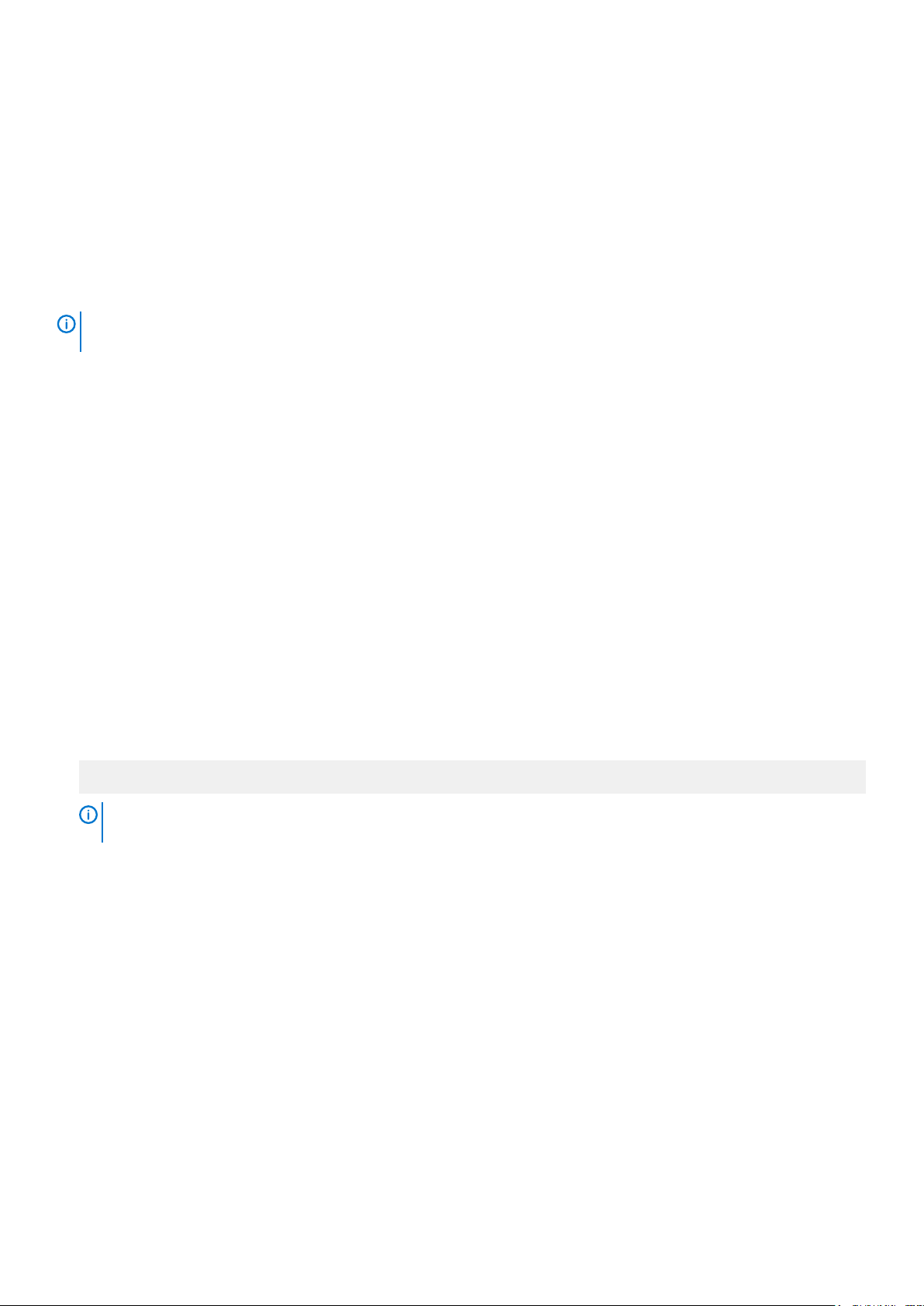
İlgili Görevler
Önyükleme Ayarlarını Görüntüleme
İlgili başvurular
Boot Settings (Önyükleme Ayarları)
Önyükleme Ayarları detayları
Network Settings (Ağ Ayarları)
PXE aygıt ayarlarını değiştirmek için Network Settings (Ağ Ayarları) ekranını kullanabilirsiniz. Ağ ayarları seçeneği yalnızca UEFI modunda
kullanılabilir.
NOT BIOS, BIOS modunda ağ ayarlarını kontrol etmez. BIOS modu için ağ denetleyicilerinin isteğe bağlı Önyükleme
ROM'u ağ ayarlarını belirler.
İlgili kavramlar
UEFI iSCSI Ayarları
İlgili Görevler
Ağ Ayarlarını Görüntüleme
UEFI iSCSI Ayarlarını Görüntüleme
İlgili başvurular
Ağ Ayarları ekran detayları
UEFI iSCSI Ayarları detayları
System BIOS
Ağ Ayarlarını Görüntüleme
Network Settings (Ağ Ayarları) ekranını görüntülemek için aşağıdaki adımları gerçekleştirin:
Adimlar
1. Sisteminizi açın veya yeniden başlatın.
2. Aşağıdaki mesajı görür görmez F2 tuşuna basın:
F2 = System Setup
NOT
F2 tuşuna basmadan önce işletim sisteminiz yüklenmeye başlarsa, sistemin önyükleme işlemini bitirmesine izin
verin ve sisteminizi yeniden başlatarak tekrar deneyin.
3. System Setup Main Menu (Sistem Kurulumu Ana Menüsü) ekranında System BIOS (Sistem BIOS'u) öğesine tıklayın.
4. System BIOS (Sistem BIOS'u) ekranında Network Settings (Ağ Ayarları) öğesine tıklayın.
İlgili başvurular
Network Settings (Ağ Ayarları)
Ağ Ayarları ekran detayları
Ağ Ayarları ekran detayları
Ağ Ayarları ekran detayları aşağıda açıklanmaktadır:
Bu görev ile ilgili
Seçenek
PXE Cihazı n(n = 1
- 4)
30 İşletim öncesi sistem yönetimi uygulamaları
Açıklama
Cihazı etkinleştirir veya devre dışı bırakır. Etkinleştirildiğinde, cihaz için bir UEFI önbellek seçeneği yaratılır.
